Почему на Samsung Galaxy быстро садится батарея и что с этим делать + Видео
• Каждый раз, когда вы решите установить новое приложение, обращайте внимание на его разрешения. Разрешения — это список тех действий, которое приложение сможет выполнять на вашем устройстве после его загрузки. Чем больше у приложения будет разрешений, тем больше системных ресурсов оно будет задействовать, и тем сложнее устройству будет уйти в режим энергосбережения (так называемый спящий режим), ведь приложение может работать в фоновом режиме и будет его постоянно будить, даже если экран вашего гаджета выключен и им никто не пользуется. Подробнее про разрешения вы можете почитать в нашей статье.
• Обязательно контролируйте количество установленных приложений, ведь как мы выяснили, у каждого приложения есть разрешения, а если приложений много, то и разрешения увеличиваются в разы. Если есть ненужное приложение — удаляйте его, не оставляйте про запас.
• Старайтесь выбирать те приложения, которые написаны известными авторами, скачаны много раз и имеют высокий рейтинг./nginx/o/2019/11/23/12759635t1h7edb.jpg)
• Для диагностики вашего устройства можно воспользоваться безопасным режимом. Отличается он от обычного тем, что работают в нем только стандартные приложения, а все загруженные отключаются и не оказывают никакого воздействия на систему. Если проблема в безопасном режиме исчезает, можно смело делать вывод: виноваты загруженные приложения. Однако на данный момент не существует какого-либо инструмента, который позволяет выяснить, что же именно это за приложение, поэтому обычно действуют так: загружают гаджет в безопасном режиме и проверяют наличие проблемы. Если неисправность пропала, то загружаются в обычном режиме и начинают удалять те приложения, которые были установлены или обновлены последними, до тех пор, пока не найдут виновника.
Также автор статьи встречал комментарии пользователей, что в разряде виноваты еще и предустановленные (встроенные) приложения. Возможно, что доля правды в этом есть, но многочисленные эксперименты говорят о том, что если влияние и есть, то оно крайне незначительное. Более того, операционная система устроена так, что работа многих приложений зависит друг от друга и их бездумное удаление может только навредить устройству.
Тем не менее, было бы нечестно не рассказать обо всех возможностях, поэтому делимся с вами «секретами»: часть предустановленных приложений можно отключить так, что они не будут оказывать влияния на работающую систему, т.е. они как бы засыпают. Как это сделать, можно посмотреть в этой статье. При необходимости вы можете включить их обратно.
При необходимости вы можете включить их обратно.
Почему аккумулятор не держит заряд?
1.Аккумуляторвыработал свой ресурс – рекомендуется его замена.2. Глубокий разряд и постоянныйнедозаряд, в результате чего на нижней части отрицательнойпластины вырастают кристаллы, и рабочая часть батареи уменьшается (глубокаясульфатацияпластин). Необходимо срочно поставить батарею на зарядку маленьким током, желательно на зарядное устройство с регулировкой тока и напряжения, т.к. автоматическое зарядное устройствоможет «не увидеть» аккумулятор. При глубокойсульфатацииможет помочьпроведение цикловдесульфатациина специальном оборудовании.
3. В аккумуляторы с жидким электролитом не доливалась вода. Как можно быстрее долить дистиллированную(деионизированную) водуи поставить АКБ на зарядку. Проверитьареометромплотность электролита. Если во время заряда или сразу по его окончании электролит мутный (тёмный), то произошло оплывание активной массы и аккумулятор нужно заменять.
4. Аккумулятор был оставлен незаряженным более 24 часов (см. П. 2)
5. Утечка тока в электрооборудовании. Проверить электрику в машине.
6. Неисправен регулятор напряжения. Может происходить перезаряди батарея начинает «кипеть», или наоборотнедозаряди батареясульфатируется. Необходимо произвести замер напряжения. Для этого запустите и прогрейте двигатель. Подключитетестер(в режиме вольтметра) между «+» и «массой» аккумуляторной батареи. Нормальный зарядный режим обеспечивается в диапазоне 14,1±0,3В. Если напряжениеменьше — стоит проверить натяжение ремня, надежность контактных соединений цепей системы электроснабжения.
7. Утечка тока из-за загрязнения. Протереть поверхность аккумуляторной батареи 10% раствором нашатырного спирта или кальцинированной соды, после чего вытереть чистой сухой ветошью, просушить. Также в авто магазинах есть спрей для очистки АКБ. Чистить АКБ можно только после отключения их от зарядного устройства.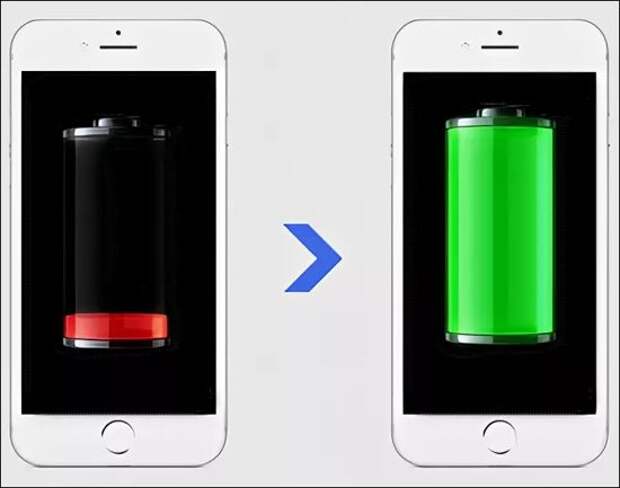 При чистке пробкиАКБдолжны быть закрыты. Поверхность батареи всегда должна быть сухой.
При чистке пробкиАКБдолжны быть закрыты. Поверхность батареи всегда должна быть сухой.
8. Доливался электролит. Рекомендуется откачать часть электролита и долить дистиллированную воду. Выровнятьплотностьв каждой банке батареи.
9. Доливалась водопроводная вода. Заменааккумулятора. (При попадании в батарею посторонних примесей происходит разрушение пластин).
10. Включенная долгое время сигнализация, фары или другое дополнительное оборудование, либо их неисправность. Немедленно зарядить аккумуляторную батарею.
11.Бракзавода — изготовителя. Обратиться в сервис центр для установления причиныбрака.
Почему смартфон быстро разряжается? Четыре причины — Российская газета
Смартфоны с аккумулятором на 4000-5000 мАч становятся новым стандартом рынка — скоро будет сложно встретить аппарат на Android, который имел бы батарею меньшей емкости.
Но даже такие монстры могут столкнуться с быстрым разрядом аккумулятора. Почему? Вот несколько возможных причин.
Почему? Вот несколько возможных причин.
1. Вредоносные приложения. Даже в официальном каталоге программ для Android могут встречаться приложения-шпионы, программы для прослушки через встроенный микрофон, криптомайнеры и другие неприятные пассажиры. Практически любое такое приложение очень активно работает в фоне, вызывая повышенный расход батареи.
Что делать? Установить антивирус, проверить список установленных приложений. Если не помогает — сбросить смартфон к заводским настройкам.
2. Старый аккумулятор. В iOS можно посмотреть состояние аккумулятора — достаточно зайти в соответствующий раздел настроек. В Android нужно использовать специальные приложения — например, AccuBattery.
В год батарея может терять пять и более процентов от первоначального объема, поэтому спустя два-три года, особенно если смартфон не «обнулялся» и не чистился от старых приложений, скорость разряда может стать заметной.
Что делать? Менять аккумулятор — лучше всего в фирменном сервисе.
3. «Лишние» приложения. Те, которые были установлены когда-то очень давно и непонятно зачем, а потом потеряны в обширном списке всех приложений. Могут потихоньку сидеть в оперативной памяти, даже если ими никто не пользуется, и «подъедать» заряд батареи.
Что делать? Провести генеральную уборку. Для начала — вручную, просто удалив все лишнее и давно забытое.
4. «Прожорливые» приложения. Своей любовью к заряду аккумулятора было известно, например, приложение Facebook — из-за того, что активно обновляло данные в фоновом режиме. Однако любое приложение может оказаться таким — никто не застрахован от неожиданностей.
Что делать? Зайти в настройки аккумулятора и посмотреть, на долю каких приложений приходится самый большой разряд. По возможности удалить или поискать более легкую альтернативу (Facebook Lite, например).
К слову, фоновое обновление контента приложений, которое многие советуют отключить (или же оставить его только для соединения Wi-Fi) ради экономии заряда, на самом деле не так сильно влияет на расход энергии аккумулятора — это из личного опыта.
iPad быстро разряжается — что делать, если очень быстро садиться батарея на Айпаде?
Если ваш iPad быстро разряжается, то есть работает максимум 8 часов, – пора действовать: ехать в сервисный центр Apple, вызывать мастера на дом или устранять проблему своими силами.
Емкость аккумулятора рассчитана на 10 часов работы при использовании сети Wi-Fi, воспроизведении музыки и видео. Если работать через сотовые сети, 9 часов – предел. Но когда садится батарея уже через шесть часов или раньше, а вы не запускаете ресурсоемкий софт (например, сложные трехмерные игры) – нельзя ждать. Иначе рано или поздно может наступить ситуация, когда Айпад разрядился и не включается.
Возможно, планшет плохо держит заряд из-за ошибок в настройках или неправильной работы программного обеспечения. Тогда вы быстрее сможете устранить проблему и пользоваться девайсом без ограничений.
Почему АКБ садится – возможные причины
Литий-ионные аккумуляторы, установленные в гаджетах Эпл, заряжаются в кратчайшие сроки, весят мало и работают долго, но все же имеют ограниченный срок службы (около 500-1000 циклов). Одна из причин, по которой Айпад может разрядиться очень быстро даже в режиме ожидания, – естественный износ АКБ. Ситуация абсолютно нормальная, если вы пользуетесь планшетом 1-1,5 года.
Одна из причин, по которой Айпад может разрядиться очень быстро даже в режиме ожидания, – естественный износ АКБ. Ситуация абсолютно нормальная, если вы пользуетесь планшетом 1-1,5 года.
Другое дело, когда батарея плохо держит заряд уже через 2-3 месяца после покупки. Тогда, возможно, неисправность – результат заводского брака. В этом случае вам следует отнести гаджет продавцу «яблочной» техники – он должен отремонтировать Айпад (например, заменить аккумулятор) по гарантии.
Также сокращают время автономной работы постоянно включенные режимы:
- Wi-Fi
- GPS
- Блютуз
- 3G и LTE
Много энергии потребляют различные фоновые программы, особенно те, которые используют службы геолокации и постоянно обновляют контент.
Зачастую iPad быстро разряжается из-за неправильных настроек яркости. Различные функции («отслеживание фитнеса», «push», эквалайзер) также сильно увеличивают энергопотребление планшета.
Другая распространенная причина нарушения работы Айпада – отсутствие обновлений (с каждой новой версией программного обеспечения Эпл совершенствует технологии энергосбережения). Однако, загрузка новой операционной системы тоже может обмануть ожидания. Ошибки (глюки и баги) разработчиков иногда негативно влияют на заряд аккумулятора.
Однако, загрузка новой операционной системы тоже может обмануть ожидания. Ошибки (глюки и баги) разработчиков иногда негативно влияют на заряд аккумулятора.
Проблемы с зарядом батареи еще могут возникнуть из-за механических воздействий (ударов, падений) и проникновения влаги (например, если вы пролили на гаджет чай, сок, кофе или воду). Если после такого случая iPad не заряжается после полной разрядки, возможно, дело в других запчастях: шлейфе аккумулятора, коннекторе на материнской плате или шлейфе разъема питания (синхронизации). После залития жидкостью планшетом нельзя пользоваться, нужно сразу везти его к квалифицированному мастеру. Специалист должен просушить все детали гаджета, предотвратить коррозию, почистить контактные площадки, дорожки и ножки микросхем.
Если аккумуляторная батарея не включается или слабо держит заряд, а параллельно – вздулась, срочно обращайтесь к профессионалам. Попытки самостоятельно поменять АКБ, как и промедление с ремонтом, только приведут к повреждениям экрана, материнской платы и других деталей Айпада.
Настройка Айпада в домашних условиях
Прежде чем искать мастера по ремонту Apple или ехать в авторизованный сервисный центр, попробуйте поменять настройки. В первую очередь, уменьшите яркость экрана или используйте функцию «автояркость».
Далее следует отключить дополнительные визуальные эффекты iOS: перейти в «Настройки» – «Основные» – «Универсальный доступ» и коснуться ползунка «Уменьшение движения». Сесть аккумулятор может также из-за некорректной работы сопроцессора движений. Он выключается по следующему алгоритму:
- открыть «Настройки»
- перейти к разделу «Конфиденциальность»
- зайти в «Движение и фитнес»
- убрать функцию «Отслеживание фитнеса»
Отключить следует также «Эквалайзер» и другие функции и режимы: Bluetooth, Вай-фай, «Пуш», «Location services», «Обновление контента». Автоблокировку Айпада, напротив, нужно включить.
Чтобы iPad разряжался как можно медленнее, следует избегать чрезмерной нагрузки на оперативную память и процессор. Радикальный способ выгрузить все лишние приложения:
Радикальный способ выгрузить все лишние приложения:
- подключить гаджет к сети (использовать только оригинальное зарядное устройство)
- нажать на «Home» и «Power» одновременно
- удерживать кнопки, пока не увидите на экране логотип Эпл
- дождаться загрузки операционной системы
В iOS восьмой версии вы можете сами найти приложение, затрачивающее много энергии. Путь: «Настройки» – «Основные» – «Статистика» – «Использование аккумулятора». Не забывайте также скачивать и устанавливать новые обновления ПО в Apple Store (будьте осторожны с нелицензионным софтом, так как он может вызвать множество неисправностей).
Этапы профессионального ремонта гаджета
Если настройка iPad, выгрузка лишних программ не принесли должного результата, следует обращаться за помощью к профессионалам. Подозреваете заводской брак – отвезите планшет к продавцу или в авторизованный сервис-центр, чтобы его починили бесплатно. Не хотите тратить время на поездку или нарушены условия гарантии (например, проблема случилась после обновления нелицензионного ПО, механического повреждения или попадания жидкости) – закажите услуги на Юду.
Преимущества сервиса:
- мастера выезжают на дом с профессиональными инструментами и оригинальными комплектующими Эпл
- частники и фирмы проходят процедуру проверки (верификацию данных), взаимодействуют с заказчиками без посредников
- исполнители YouDo выполняют быстрый ремонт iPad, но устанавливают минимальные цены
- профессионалы работают круглосуточно, в выходные и праздничные дни
Частные специалисты и сотрудники организаций, зарегистрированные на Юду, имеют большой опыт. Они помогут, даже если Айпад плохо держит заряд, долго заряжается или полностью разрядился.
Находясь дома или в офисе, вы можете наблюдать за ходом работы исполнителя Юду. Сначала он выполнит диагностику iPad (кроме сбоев ПО и износа АКБ, причиной того, что села зарядка, может быть нижний шлейф или контроллер питания на системной плате). Если проблема в АКБ, мастер ее поменяет в несколько этапов:
- разберет устройство
- отсоединит шлейфы (динамиков, кнопок, камер и др.
 )
) - отключит и извлечет материнскую плату
- удалит старый аккумулятор и установит новый
- соберет планшет в обратном порядке
В процессе восстановления исполнитель Юду обязательно вас проконсультирует, расскажет, как продлить срок службы новой батареи. Несколько советов:
- применять только оригинальное зарядное устройство Apple
- не использовать девайс при высокой температуре (оптимально – 16-22 градуса по Цельсию)
- заряжать Айпад на 50% (вредно и полностью разряжать батарейку, и на 100% заряжать)
- следить за «свежестью» ПО, быть в ожидании новых обновлений iOS
- снимать чехол на время зарядки, чтобы избежать перегрева
Если iPad быстро разряжается, исполнитель YouDo приедет и решит проблему в течение 2 часов (при залитии водой работать придется дольше – до 5 часов).
Батарея вашего телефона быстро разряжается даже при работе в режиме ожидания
Время работы в режиме ожидания зависит не только от емкости батареи, но и от пользовательских привычек. Чем выше емкость батареи, тем дольше телефон будет работать в режиме ожидания. Телефоны с одинаковой емкостью батареи могут по-разному расходовать заряд в зависимости от привычек пользователя.
Чем выше емкость батареи, тем дольше телефон будет работать в режиме ожидания. Телефоны с одинаковой емкостью батареи могут по-разному расходовать заряд в зависимости от привычек пользователя.
Примеры случаев высокого энергопотребления
Использование энергоемких приложений. Например, при использовании игровых приложений расходуется больше энергии, чем при просмотре видео. Прослушивание музыки наименее энергоемкий процесс из перечисленных.
Работа большого количества приложений в фоновом режиме.
Высокий уровень громкости или яркости экрана.
Активны определенные функции, например уведомления от приложений и службы GPS, или заданы определенные настройки, например высокое разрешение или высокая частота кадров.
В местах со слабым сигналом сети телефон будет часто выполнять поиск сети с более сильным сигналом, в этом случае расходуется заряд батареи.
Как продлить время работы батареи?
- Проведите пальцем вниз по строке состояния, чтобы открыть панель уведомлений, и уменьшите яркость экрана.

- Перейдите на экран недавно использованных приложений и закройте ненужные приложения.
Вы можете выполнить просмотр приложений, работающих в фоновом режиме, для этого проведите по ним вправо или влево. Проведите вверх по приложению, чтобы закрыть его.
- Вы можете настроить параметры конкретного приложения, чтобы снизить энергопотребление, например снизить уровень громкости, частоту кадров или разрешение, а также выключить энергоемкие функции, например службы GPS.
Если при ежедневном использовании телефон быстро расходует заряд батареи при работе в режиме ожидания, следуйте приведенным ниже рекомендациям.
- Перейдите на экран недавно использованных приложений и закройте ненужные приложения.
- Перейдите в раздел и переместите переключатель напротив названия нужного приложения.
- Если настроены слишком высокий уровень яркости экрана и слишком высокое разрешение, заряд батареи будет расходоваться быстрее.
 Перейдите в раздел или , чтобы включить функцию Авто и Умное разрешение.
Перейдите в раздел или , чтобы включить функцию Авто и Умное разрешение. - Выберите режим энергопотребления, например Производительный режим, Режим энергосбережения или Ультра. Вы также можете использовать функцию Оптимизация.
Если проблема не решена, сделайте резервную копию личных данных и обратитесь в авторизованный сервисный центр Huawei.
Не бойтесь быстрой зарядки. Она безопасна для смартфона
Быстрая зарядка перегревает аккумулятор?Литий-ионные и литий-полимерные аккумуляторы действительно страдают от высоких температур. У них ускоряется естественная деградация ячеек, к тому же они могут вздуться и впоследствии возгореться или даже взорваться. История знает немало подобных случаев, но к быстрой зарядке они никак не относятся.
В современных смартфонах с поддержкой подобных технологий используются специальные датчики, которые контролируют температуру батареи. Если аккумулятор начнет греться сильнее допустимой нормы, восполнение энергии временно остановится, пока температура не вернется в норму.
Если аккумулятор начнет греться сильнее допустимой нормы, восполнение энергии временно остановится, пока температура не вернется в норму.
Причем подобные контроллеры находятся не только в самих смартфонах, но и в адаптерах питания (конечно, если речь идет об официальных комплектующих, а не дешевых китайских копиях). Например, в новом решении OPPO 125W Flash Charge задействовано целых 10 дополнительных датчиков температуры. Так что максимальная защита от перегрева обеспечена со всех сторон.
Неправильное напряжение «убивает» батарею?Здесь ситуация точно такая же – «бездумная» подача электрического тока реально может привести к деградации аккумулятора. Емкость может снизиться при небольшом отклонении от определенных характеристик зарядки. Но те же встроенные контроллеры грамотно регулируют силу тока и не допускают повышения напряжения.
Помимо специальных датчиков, быстрая зарядка в современных смартфонах обычно происходит по следующему принципу: энергия восполняется на максимальной скорости примерно до 60-80 процентов (в зависимости от модели устройства), а оставшаяся часть заряда набирается дольше.
Для наглядности покажем пример с девайсом OPPO Reno3 Pro, который поддерживает технологию VOOC 4.0 и имеет батарею на 4025 мАч. Устройство заряжается с 0 до 50 процентов за 20 минут, а до сотни – за 56 минут.
Так происходит неслучайно – мощность зарядки автоматически понижается, чтобы не повредить аккумулятор. Чем больше энергии уже «залито», тем сильнее контроллер снижает подаваемый ток.
Износ ресурсоемкости аккумулятора с быстрой зарядкой ускоряется?Есть мнение, что из-за быстрой зарядки аккумулятор со временем начинает меньше держать заряд – опять же, одно из негативных следствий деградации батареи. Пожалуй, это один из главных аргументов консервативно настроенных пользователей. Спешим разуверить таких людей – это утверждение не соответствует истине, что уже доказано тестами.
Специалисты из OPPO проверили снижение емкости аккумулятора на примере смартфона ACE 2 с поддержкой 65-ваттной быстрой зарядки SuperVOOC 2.0. Результаты оказались следующие: после ста циклов зарядки емкость упала всего на 2 процента, а после 800 циклов – только на 9 процентов.
Представьте себе, 800 циклов – это примерно два года ежедневных зарядок и разрядок телефона. И за это время его аккумулятор потерял менее десятой части первоначальной емкости. Это неплохой результат даже для обычной зарядки, не говоря уже об ускоренной.
Доказательства надежностиvia GIPHY
Во время загрузки произошла ошибка.Одно дело, когда о безопасности быстрых зарядок нам рассказывают производители: естественно, они вряд ли признали бы проблему, даже если бы такая существовала. Поэтому в данном вопросе логично опираться не мнение независимых экспертов и лабораторий, которые проводят собственные тесты. Правда, в этом случае они полностью солидарны с вендорами.
В случае с технологией SuperVOOC все оказалось вполне очевидно. Сертифицированные немецкие аудиторы из компании TÜV Rheinland успешно провели более тысячи стресс-тестов и около 10 тысяч испытаний зарядки в различных бытовых условиях. Второе поколение технологии — SuperVOOC 2. 0 мощностью 65 Вт — тоже справилось с тестами, поэтому получило сертификат качества. Смартфон OPPO Reno4 Pro с поддержкой этой технологии зарядки может с нуля восстановить весь заряд всего за 36 минут. И главное, что все это никак не влияет на качество аккумулятора, потому что устройство имеет пять уровней защиты и прошел сертификацию прошел сертификацию системы быстрой зарядки TÜV Rheinland Safe Fast-Charge.
0 мощностью 65 Вт — тоже справилось с тестами, поэтому получило сертификат качества. Смартфон OPPO Reno4 Pro с поддержкой этой технологии зарядки может с нуля восстановить весь заряд всего за 36 минут. И главное, что все это никак не влияет на качество аккумулятора, потому что устройство имеет пять уровней защиты и прошел сертификацию прошел сертификацию системы быстрой зарядки TÜV Rheinland Safe Fast-Charge.
К слову, о безопасности технологии VOOC говорили не только немцы. Еще несколько лет назад ее оценила Китайская лаборатория телекоммуникационных технологий (CTTL) при Министерстве промышленности и информационных технологий (MIIT). VOOC получила пять звезд за надежность — лучший из возможных результатов.
Тесты – это хорошо, но у меня реально стал быстрее разряжаться телефон. В чем проблема?В интернете нередко встречаются и такие вопросы. Скорее всего, проблема здесь заключается в том, что с появлением быстрой зарядки человек меняет паттерны поведения: например, он начинает нагружать смартфон сильнее обычного.
Если раньше юзер не слишком много играл или старался не проводить в соцсетях много времени, чтобы заряда хватило хотя бы до вечера, с появлением быстрой зарядки эта проблема пропала — человек перестает задумываться об аккумуляторе, ведь восполнить энергию можно буквально за пять минут. Поэтому и начинает казаться, что емкость аккумулятора уменьшилась. Но это не так — как мы уже выяснили, встроенные контроллеры и датчики защищают батарею от преждевременной деградации.
ИтогиНи один из распространенных мифов про быструю зарядку так и не оправдался. И пользовательский опыт, и тесты в независимых лабораториях показывают, что технологии ускоренного восстановления энергии не могут негативно сказываться на состоянии батареи. Благодаря современным аппаратным и программным возможностям на полностью защищена от перепадов температуры, от чрезмерно высокого напряжения и силы тока. Та же SuperVOOC 2.0 от OPPO включает в себя пять степеней защиты: от адаптера до интерфейса и компонентов смартфона. Поэтому можем смело заметить, что технологии быстрой зарядки полностью безопасны для смартфонов. Главное — используйте сертифицированные адаптеры, и тогда никаких проблем у вас точно не возникнет.
Поэтому можем смело заметить, что технологии быстрой зарядки полностью безопасны для смартфонов. Главное — используйте сертифицированные адаптеры, и тогда никаких проблем у вас точно не возникнет.
Это тоже интересно:
Почему быстро разряжается аккумулятор на машине
ОПУБЛИКОВАНО .
Если двигатель авто с утра не завелся, это может быть следствием того, что АКБ разряжена. Если вы уверены, что еще вчера батарея имела достаточный заряд, стоит разобраться, почему быстро разряжается аккумулятор. Все существующие причины требуют отдельного рассмотрения. В любом случае придется выявить точную причину во избежание повторения неприятной и, как правило, непредвиденной ситуации.
Полная выработка ресурсаРазбираясь, почему аккумулятор быстро садится, стоит вспомнить дату изготовления, установки. Это причина является наиболее распространенной. С ней может столкнуться любой водитель, аккумулятор на машине которого простоял 3-5 лет. К этому времени все основные элементы существенно изнашиваются. Аккумулятор в автомобиле теряет заряд, емкость. Об этом свидетельствует не только тот факт, что агрегат, установленный на авто быстро разряжается, но и быстрая разрядка АКБ, поставленной на подзарядку.
С ней может столкнуться любой водитель, аккумулятор на машине которого простоял 3-5 лет. К этому времени все основные элементы существенно изнашиваются. Аккумулятор в автомобиле теряет заряд, емкость. Об этом свидетельствует не только тот факт, что агрегат, установленный на авто быстро разряжается, но и быстрая разрядка АКБ, поставленной на подзарядку.
Быструю разрядку из-за старения аккумулятора автомобиля вызывают различные причины. Чаще всего наблюдается необратимая сульфатация пластин. Батарея быстро заряжается, постепенно выходит из строя. Если с пластин после длительного периода эксплуатации осыпается обмазка, положительные и отрицательные пластины замыкаются. Растрескивание, отслаивание мастики с пластин свидетельствует о старении батареи.
Причиной быстрой разрядки иногда является ускоренный саморазряд. Грязь вызывает замыкание токоотводов. Если наблюдается разряд старой АКБ, причина кроется в отслаивании активной массы с пластин с ликвидацией между электродами перегородок. Новый, недавно установленный аккумулятор для автомобиля быстро разряжается из-за примесей металлов. Их постоянное отщепление приводит к появлению разрядных токов. Важно отслеживать все энергоресурсы и присутствие масел в системах для длительной эксплуатации авто.
Новый, недавно установленный аккумулятор для автомобиля быстро разряжается из-за примесей металлов. Их постоянное отщепление приводит к появлению разрядных токов. Важно отслеживать все энергоресурсы и присутствие масел в системах для длительной эксплуатации авто.
Внутри кислотно-свинцовых батарей протекает процесс сульфатации. Рабочая площадь из-за соли на пластинах становится меньше, контакт ухудшается. Емкости становится недостаточно. Этим объясняется, почему преждевременно садится заряженный аккумулятор на машине, и она не заводится.
Чтобы разряженный аккумулятор не стал неприятным сюрпризом, стоит:
- Сократить количество минимальных пробегов. Многочисленные запуски при езде потребуют много энергии. При этом полного восстановления аккумулятора на автомобиле не происходит.
- Периодически использовать зарядное устройство для восстановления уровня заряда.
- Исключить, чтобы разрядка аккумулятора, установленного на автомобиле, происходила полностью.
 Потеря емкости является основной причиной того, почему быстро садится недавно приобретенный аккумулятор в машине.
Потеря емкости является основной причиной того, почему быстро садится недавно приобретенный аккумулятор в машине. - Проверять состав, уровень электролита. Пластины из свинца помещают внутрь электролита.
- Своевременно проводить техобслуживание, профилактический осмотр.
Все указанные манипуляции актуальны, если аккумулятор автомобиля прослужил максимум два года. Если АКБ проработала 3-4 года, задумываться о том, почему сел или быстро разряжается заряженный аккумулятор в машине, не стоит. Требуется покупка другой.
Некорректная работа генератораБыстрый разряд аккумулятора нередко связан нестабильной работой генератора. В результате на батарею подается недостаточное количество заряда. Не получив требуемый объем, АКБ быстро разряжается.
Для проверки данного предположения потребуется мультиметр. Запускается автомобильный двигатель, установленное оборудование. Мультиметром определяется напряжение. Если оно не достигает 13 В, значит, возникли проблемы. Пока его работоспособность не будет восстановлена, дальше искать, почему разряжается аккумулятор не имеет смысла.
Пока его работоспособность не будет восстановлена, дальше искать, почему разряжается аккумулятор не имеет смысла.
Существует множество причин, по которым до аккумулятора автомобиля не доходит заряд. Устанавливая, почему преждевременно разряжается аккумулятор на машине, стоит обратить внимание на:
- Ремень генератора. Бывает порван, деформирован или просто плохо натянут. Выясняя, почему за короткое время садится новый аккумулятор в машине, стоит обратить внимание на ремень в первую очередь.
- Состояние электрической проводки. Если ее целостность нарушена или токопроводящие контакты работают плохо, садится даже достаточно новый аккумулятор в машине.
- Регулятор напряжения. При его плохом функционировании разряжается аккумулятор на автомобиле намного быстрее.
- Диодный мост.
Самостоятельно установить, из-за чего конкретно аккумулятор сел, бывает достаточно сложно. Чтобы не рисковать, стоит сразу обратиться за помощью на СТО, имеющем в своем распоряжении подходящее диагностическое оборудование. Его сотрудники смогут точно установить, почему в машине за ночь сел аккумулятор, предложат способы борьбы со столь негативным явлением. После выполненных манипуляций садится новый аккумулятор медленнее.
Его сотрудники смогут точно установить, почему в машине за ночь сел аккумулятор, предложат способы борьбы со столь негативным явлением. После выполненных манипуляций садится новый аккумулятор медленнее.
Нередко садится аккумулятор на морозе. Причиной, по которой происходит быстрый разряд, является повышенная вязкость электролита. Это ухудшает контакт. Как следствие, быстро разряжается аккумулятор при отрицательных температурных условиях.
Зная, из-за чего при морозе садится аккумулятор в автомобиле, надо тщательно, своевременно отслеживать уровень заряда. Делается это по плотности электролита. Полученные значения сравниваются с табличными.
Чтобы не столкнуться с тем, что сел новый аккумулятор, не искать, почему это произошло во время эксплуатации транспорта зимой, стоит придерживаться ряда правил:
- Не допускать, чтобы сел аккумулятор на машине полностью.
- Не оставлять разряженным некоторое время аккумулятор автомобиля.

- Использовать специальный чехол, благодаря этому разрядка аккумулятора существенно замедлится.
- Постоянно заносить батарею в тепло, зная, что она разряжается на морозе.
Нередко причины быстрой разрядки мощного аккумулятора автомобиля кроются в токовых потерях. Их появлению способствуют:
- Окисление токопроводящих выводов, от чего и садится преждевременно даже достаточно мощный аккумулятор.
- Неправильное подключение электрооборудования, из-за которого быстро садится аккумулятор.
- Повреждение изоляции на элементах электрической проводки, либо ее значительный износ.
Чтобы установить причины столь быстрой разрядки аккумулятора в автомобиле, надо действовать следующим образом:
- вынуть ключ из замка зажигания;
- открыть окна при закрытых дверях. Это необходимо из-за блокировки центрального замка;
- отключить оборудование, потребляющее электроэнергию от сети транспортного средства;
- снять минусовой токопроводящий вывод;
- измерить величину утечки.
 Показания 15 – 70 мА является допустимыми.
Показания 15 – 70 мА является допустимыми.
Если найденное значение выходит за указанный диапазон, искать, почему конкретно батарейка садится, стоит доверить специалистам. Установив место утечки, автоэлектрики предложат способы устранения.
Чрезмерное энергопотреблениеНе стоит думать, что постоянно садится только старый аккумулятор на машине. Иногда быстро разряжается и вновь приобретенный. Если аккумулятор сел на новой машине за ночь, стоит сразу разобраться, почему быстро садится батарея, изучив подключенное оборудование.
Если после непродолжительного простоя быстро разряжается аккумулятор на новой машине, причины часто кроются в чрезмерном увлечении гаджетами. В данном случае основными потребителями являются магнитола и сигнализация. Изучив порядок их подключения и условия эксплуатации, устанавливают отчего автомобильный аккумулятор настолько быстро разряжается.
АвтомагнитолаЕсли сел мощный аккумулятор на новой машине, это верный признак высокого токопотребления. Обратите внимание на порядок подключения автомагнитолы к бортовой электросети. Если разряжается аккумулятор за ночь на автомобиле, возможно были соединены вместе управляющий провод желтого цвета и положительный силовой. Это основное, от чего садится вновь установленный аккумулятор в машине: автомагнитола потребляет электроэнергию даже будучи выключенной.
Обратите внимание на порядок подключения автомагнитолы к бортовой электросети. Если разряжается аккумулятор за ночь на автомобиле, возможно были соединены вместе управляющий провод желтого цвета и положительный силовой. Это основное, от чего садится вновь установленный аккумулятор в машине: автомагнитола потребляет электроэнергию даже будучи выключенной.
Если после проверки подключения, непонятно, почему новый аккумулятор так быстро разряжается, убедитесь, что:
- У внутреннего усилителя выход деактивирован после выключения. Потребляя порядка 1А, устройство становится причиной возникновения неприятной ситуации. Производители называют это конструктивным особенностями. После установки разъединяющей кнопки батарейка садится медленнее.
- На внешнем усилителе вышла из строя цепь управления. Осмотр выход REM позволит понять, почему садится аккумулятор в машине.
- Неисправность самой магнитолы. Замыкание внутри устройства также часто становится основной причиной.

Разбираясь, как садится аккумулятор в конкретной машине, надо точно знать, как монтировалась сигнализация. При кустарной запитке батарейка садится за короткое время, делая надежную противоугонку неэффективной. Быстрая разрядка обесточивает систему.
Некачественные устройства также нередко приводят к тому, что АКБ за ночь сел. Опытный автоэлектрик подскажет, как так получилось и объяснит, почему это произошло.
Если разрядился аккумулятор, можно и самостоятельно найти источник проблемы. Но не каждый может это сделать грамотным образом и разобраться в некоторых случаях до конца. Поэтому в ряде ситуаций лучше эту работу доверить специалистам.
Почему аккумулятор вашего iPhone разряжается так быстро?
Проблемы с аккумулятором iPhone, безусловно, являются наиболее распространенными проблемами iPhone, с которыми я сталкиваюсь.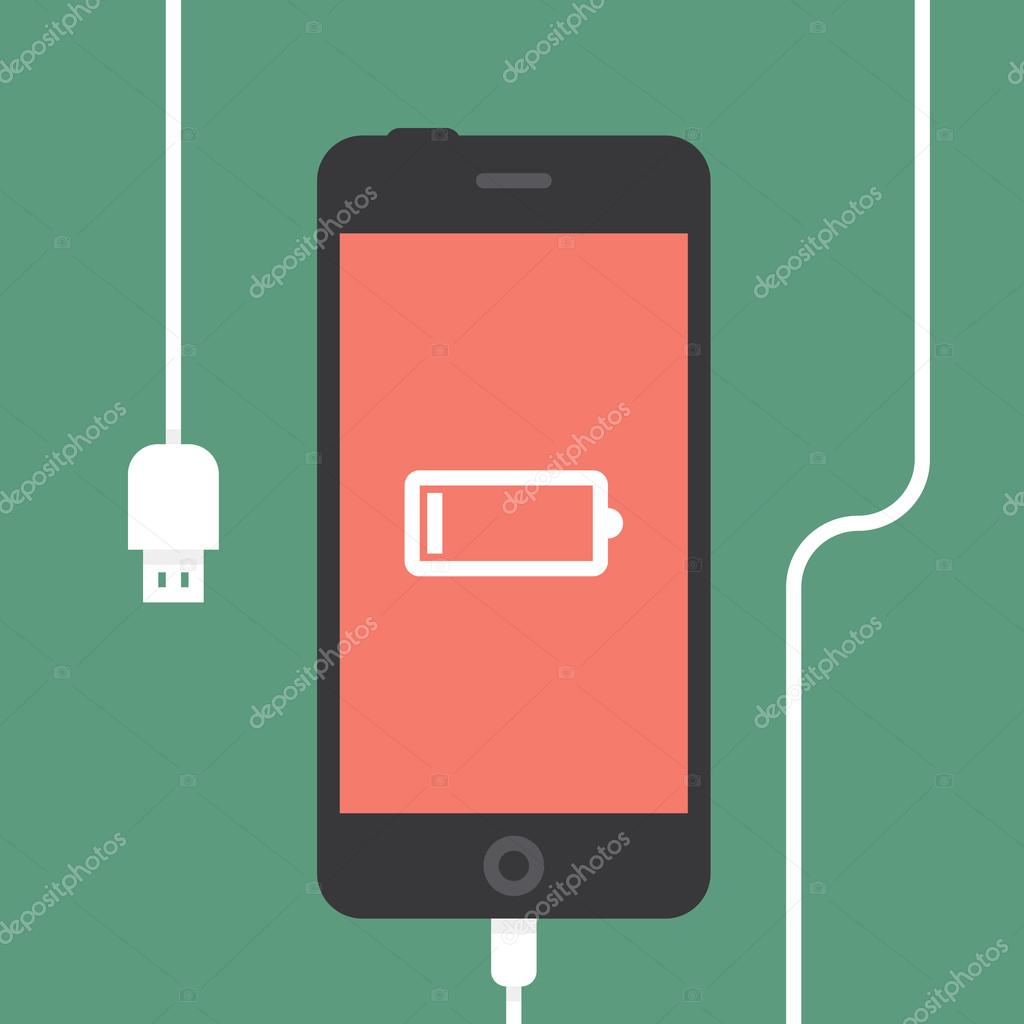 Хотя это правда, что батареи являются расходным материалом и со временем изнашиваются, во многих случаях проблема iPhone заключается не в батарее, а в приложении или, возможно, даже в зарядном устройстве.
Хотя это правда, что батареи являются расходным материалом и со временем изнашиваются, во многих случаях проблема iPhone заключается не в батарее, а в приложении или, возможно, даже в зарядном устройстве.
Обязательно к прочтению : Обновите свой офис с помощью этих инструментов и гаджетов
К счастью, iOS 13 дает вам ряд инструментов, которые помогут вам диагностировать проблемы с аккумулятором, и здесь мы проведем их экскурсию и посмотрим, как вы Вы можете использовать их, чтобы узнать, нужно ли заменить аккумулятор вашего iPhone, или проблема связана с приложением, или неисправно зарядное устройство или кабель.
# 1: Состояние аккумулятора
Первое, что нужно проверить, — это состояние аккумулятора. Для этого перейдите в Настройки> Батарея> Состояние батареи .
Состояние батареи
Здесь у вас есть доступ к двум битам важных данных. Если на этом экране отображается максимальная емкость более 80% и Максимальная производительность показывает «Ваша батарея в настоящее время поддерживает нормальную пиковую производительность», значит, все в порядке.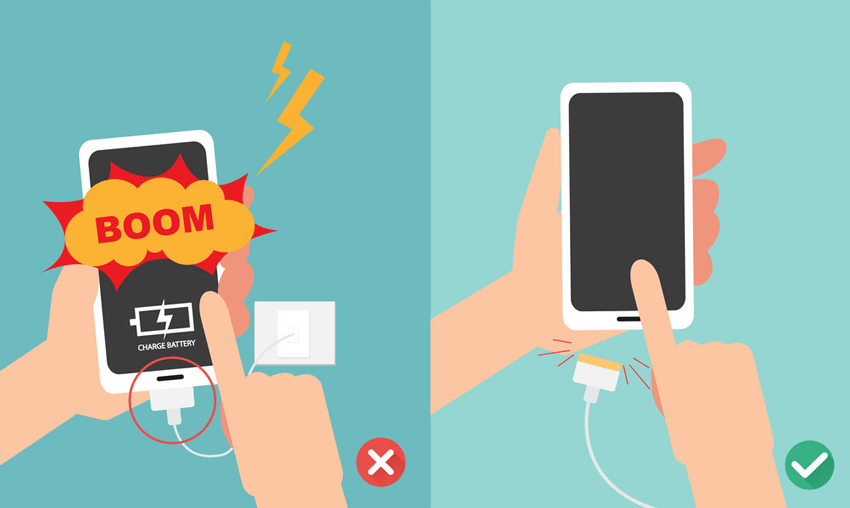 Если это не так, возможно, вы изолировали проблему с аккумулятором и, возможно, хотите заменить аккумулятор.
Если это не так, возможно, вы изолировали проблему с аккумулятором и, возможно, хотите заменить аккумулятор.
Пиковая производительность также сообщит вам, если ваш iPhone отключился из-за проблемы с аккумулятором. Если отображается сообщение «Этот iPhone неожиданно выключился из-за того, что аккумулятор не смог обеспечить необходимую пиковую мощность», это может указывать на изношенный аккумулятор. Тем не менее, я говорю «может», потому что холодная погода также может вызвать аналогичную проблему, и если максимальная емкость превышает 80%, и вы не получаете случайных отключений, значит, ваша батарея все еще в порядке.
# 2: Ваш iPhone заряжается правильно?
Ваш iPhone регистрирует использование батареи с течением времени, и это может быть очень полезным диагностическим инструментом. Перейдите в Настройки > Батарея , и вы увидите диаграмму под названием Уровень заряда батареи , которая выглядит следующим образом:
Уровень заряда батареи
Здесь много чего происходит, так что позвольте мне рассказать вам об этом.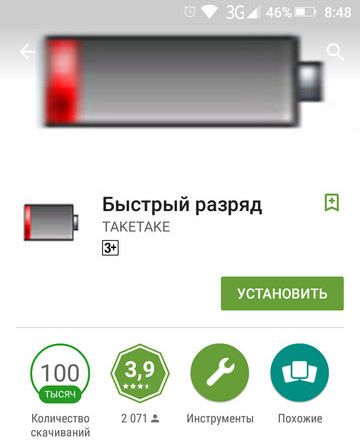 Зеленый цвет означает, что iPhone работал нормально от собственного аккумулятора, а желтый — когда iPhone находился в режиме низкого энергопотребления.Заштрихованные зеленые области показывают, когда ваш iPhone был заряжен.
Зеленый цвет означает, что iPhone работал нормально от собственного аккумулятора, а желтый — когда iPhone находился в режиме низкого энергопотребления.Заштрихованные зеленые области показывают, когда ваш iPhone был заряжен.
Уровень последней зарядки показывает, сколько заряда было помещено в аккумулятор во время последней подзарядки, это хороший способ быстро узнать, был ли аккумулятор полностью заряжен или нет.
Вы можете использовать это, чтобы увидеть, каков уровень разряда батареи, и действительно ли iPhone заряжается, когда вы думаете, что это так. Если вы не видите эти области, заштрихованные зеленым цветом, проверьте зарядное устройство, а если вы используете старый кабель, проверьте разъем Lightning на предмет коррозии.
# 3: Приложение разряжает вашу батарею?
Под диаграммой уровня заряда батареи находится еще одна под названием Activity .
Activity
На этой диаграмме показано, сколько времени приложения работали на экране (темно-синие части полосы) и когда экран выключен (отображается голубым цветом).
Если вы наблюдаете много фоновой активности, это может указывать на проблему с приложением. В таблице под этой диаграммой показано использование батареи приложением, и вы можете выбрать просмотр данных об использовании батареи, но, щелкнув синюю ссылку Show Activity , вы можете получить разбивку времени на экране и в фоновом режиме.
Активность приложения
Активность приложения
Хотя некоторым приложениям для работы требуется много времени в фоновом режиме (например, приложение Tile на изображении выше), это также может указывать на проблему и вызывать разряд батареи. Способ проверить это — отключить возможность приложения работать в фоновом режиме, перейдя в Настройки Общие> Обновление фонового приложения и отключив его для любых приложений, которые кажутся активными пользователями.
Отключить фоновую активность
# 4: Ядерный вариант
Это ядерный вариант, но он может помочь вам определить, является ли проблема проблемой оборудования или программного обеспечения. Я рекомендую это только в крайнем случае, потому что это требует очень много времени.
Я рекомендую это только в крайнем случае, потому что это требует очень много времени.
Для этого перейдите в Настройки> Общие> Сбросить и выберите Сбросить все настройки или, если вы хотите удалить все приложения, Сбросить все содержимое и настройки .
См. Также:
Вот почему батарея вашего смартфона разряжается так быстро, простые шаги, чтобы исправить это прямо сейчас
Почему аккумулятор смартфона разряжается так быстро?
В наши дни смартфоны — наши новые лучшие друзья! Наша жизнь вращается вокруг них, и мы не можем перестать их использовать.Хотя смартфоны оснащены множеством новых функций (как аппаратных, так и программных), у них действительно есть некоторые проблемы, одна из которых — разрядка батареи.
Несмотря на то, что размеры аккумулятора и возможности зарядки в какой-то момент улучшились, мы сталкиваемся с ситуацией, когда наш смартфон начинает слишком быстро терять заряд. Итак, почему аккумулятор нашего смартфона разряжается так быстро? Вот некоторые из причин, по которым это происходит, и есть решения, как их исправить.Поэтому читайте дальше, чтобы узнать больше:
Итак, почему аккумулятор нашего смартфона разряжается так быстро? Вот некоторые из причин, по которым это происходит, и есть решения, как их исправить.Поэтому читайте дальше, чтобы узнать больше:
Прежде чем мы продолжим, вот как проверить уровень заряда батареи:
Как проверить использование батареи на Android
- Зайдите в меню настроек
- Выберите вариант батареи
- Нажмите на меню с тремя точками, а затем на Использование батареи
- Щелкните снова всплывающее меню с тремя точками и опцию Показать полное использование устройства.
Как проверить расход заряда батареи на iOS
- Перейти к настройкам
- Выбрать аккумулятор
- Прокрутите вниз, чтобы увидеть расход заряда батареи при выключенном экране и на экране
Почему аккумулятор вашего смартфона разряжается так быстро?
Есть несколько причин, по которым аккумулятор смартфона начинает так быстро разряжаться:
1. Дисплей смартфона
Дисплей смартфона Это считается одной из основных причин разряда батареи. По мере того, как панели дисплея продолжают улучшаться, увеличивается и количество батареи, потребляемой дисплеем. Хотя более яркий и яркий дисплей помогает улучшить качество просмотра, он расходует заряд батареи и, следовательно, приводит к более быстрой разрядке батареи.
Как исправить?Для этого вы можете попробовать пару обходных путей и посмотреть, насколько сильно это повлияет на время автономной работы:
- Попробуйте использовать смартфон при низкой яркости
- Есть функция адаптивной яркости, которая увеличивает или уменьшает яркость дисплея в соответствии с окружением.Попробуйте включить этот
- Если ваш смартфон поддерживает более высокую частоту обновления (90 Гц или 120 Гц), попробуйте установить более низкую частоту обновления, например 60 Гц
- Установите меньшее время автоматической блокировки, чтобы дисплей не оставался активным долгое время.

- Не используйте живые обои. Если ваш дисплей AMOLED, выберите простые черные обои, чтобы на нем не активировались пиксели
Хотя приложения имеют решающее значение для смартфона, они не менее важны для уменьшения времени автономной работы смартфона.Среди миллионов доступных приложений есть определенные приложения, которые потребляют много энергии для работы, например приложения для потоковой передачи видео или игры с высокой графикой. Кроме того, слишком большое количество файлов, работающих в фоновом режиме, также слишком быстро разряжает аккумулятор вашего смартфона.
Как исправить?- Постарайтесь следить за использованием своего приложения и постарайтесь уменьшить ненужное использование приложений, которые у вас есть
- Старайтесь держать на смартфоне только полезные приложения и не загружать ненужные
- Вы можете остановить работу приложений в фоновом режиме, выбрав «Настройки»> «Приложения и уведомления»> «Выбрать приложение»> «Дополнительно»> «Батарея»> «Ограничение фона»> «Ограничить».

- Вы также можете закрыть приложения.Это можно сделать, перейдя в «Настройки»> «Приложения и уведомления»> «Выбрать приложение»> «Принудительно остановить ».
- Камера — еще одно приложение, которое потребляет много энергии. Следовательно, попробуйте нажимать меньше фото и видео
Если вам интересно, как это может быть причиной, вы должны знать, что смартфон всегда находится в поиске, чтобы подключиться к ближайшим башням, чтобы вы не столкнулись с проблемами сети. Охота увеличивается при плохой связи, из-за чего аккумулятор страдает.
Как исправить?- Переключитесь в режим полета, когда вам не нужно много использовать мобильный Интернет или телефон. Это заставит антенну вашего смартфона отключиться
- Если ваша сеть становится действительно проблемной, вы можете попробовать переключиться на другую
- Попробуйте приобрести сетевые расширители или усилители сигнала, чтобы улучшить качество сети и не повредить аккумулятор.

Параметры подключения, такие как GPS, Bluetooth и даже Wi-Fi, также влияют на вашу батарею, а их чрезмерное использование приводит к более быстрой разрядке батареи.Вы можете отключить эти параметры, когда они не нужны.
5. ПрочиеДругие советы, которые вы можете попробовать, включают в себя поддержание нормальной комнатной температуры смартфона в отличие от более холодного места, так как холод может повлиять на вашу батарею. Кроме того, регулярно обновляйте свой смартфон, чтобы его производительность (даже производительность аккумулятора) улучшилась.
Мы надеемся, что причины более быстрого разряда аккумулятора и шаги по их устранению помогут вам сохранить работоспособность аккумулятора вашего смартфона
Последние новости технологий
7 полезных советов, как исправить слишком быструю разрядку аккумулятора Android — iMobie
Ищете способы решить проблему слишком быстрого разряда батареи Android? В этой статье мы дадим вам несколько полезных советов по ее решению.
Смартфоны играют важную роль в повседневной жизни, и они становятся все более и более способными сделать нашу жизнь более красочной и удобной. Мы полагаемся на них, чтобы звонить, получать и отправлять электронные письма, оставаться на связи с друзьями, делать покупки в Интернете, слушать музыку, смотреть фильмы, просматривать веб-страницы, играть в игры и т. Д. Как одна из самых популярных операционных систем на рынке смартфонов , Android завоевал сердца многих пользователей благодаря своим интеллектуальным функциям и модному дизайну.
Но в последнее время все больше пользователей Android жалуются, что батарея Android разряжается так быстро, что им необходимо заряжать свой телефон Android каждые несколько часов.Итак, как мы можем исправить проблему разрядки батареи Android?
В этом руководстве мы покажем вам 7 общих советов и один бонусный совет по устранению слишком быстрой разрядки батареи Android.
Также прочтите 5 лучших приложений для экономии заряда батареи для устройств Android>
1.
 Измените настройки экрана
Измените настройки экранаНекоторые настройки экрана могут потреблять много энергии на вашем телефоне. Правильно обрезав некоторые бесполезные настройки экрана, вы наверняка сэкономите много энергии.
Отключить автоматическую настройку яркости
Многие смартфоны оснащены функцией Auto-Brightness, при которой ваш телефон Android автоматически устанавливает уровень яркости, определяя условия освещения.Таким образом, вы можете попробовать отключить автоматическую яркость и оставить ее медленной.
Уменьшить время блокировки
Вы можете проверить время на экране телефона, выполнив следующие действия. Откройте «Настройки» телефона> «Аккумулятор»> «Перейти к использованию аккумулятора»> «Показать полное использование устройства».
И вы можете установить более короткий тайм-аут экрана, чтобы быстрее разрядить аккумулятор: нажмите кнопку «Меню»> «Настройки»> «Сенсорный экран / дисплей»> «Тайм-аут касания / тайм-аут экрана»> Затем выберите более короткий период времени.
2. Удалите приложения, разряжающие батарею
Вы можете перейти в «Настройки»> «Устройство»> «Батарея»> «Питание»> «Использование батареи», чтобы просмотреть список всех приложений и количество заряда батареи, потребляемой каждым приложением.Затем вы можете удалить приложения, которые потребляют слишком много энергии, если вы не используете их часто.
3. Отключить неважные уведомления
Кажется, что каждое приложение будет автоматически запрашивать отправку уведомлений на вашем телефоне Android, но на самом деле есть некоторые уведомления, которые бесполезны. Просто перейдите в «Настройки»> «Приложения» и снимите флажок «Показывать уведомления» в этих приложениях.
4. Держите телефон заряженным более чем на 40%
Говорят, что лучший способ улучшить батарею вашего смартфона — это поддерживать уровень заряда более 40%, потому что очень вредно позволять батарее переходить из полностью заряженной в полностью разряженную.
5.
 Отключить подключения вручную на Android
Отключить подключения вручную на AndroidЕсли вы включите службы Wi-Fi, Bluetooth и GPS постоянно, они очень скоро разрядят вашу батарею. Вы можете открывать их, когда вам нужно их использовать, и это значительно сэкономит заряд батареи вашего Android-устройства.
6. Сократите время ожидания экрана на Android
Параметр «Тайм-аут экрана» или «спящий режим» определяет, как долго дисплей будет бодрствовать после того, как он был задействован, поэтому он полностью расходует заряд батареи, если экран остается включенным, пока вы его не используете.Просто установите самое короткое время, и это не повлияет на вас, пока вы читаете или играете в игры.
7. Остановить работу приложений в фоновом режиме
Отключение приложений, работающих в фоновом режиме, приведет к потере некоторых функций, но это сэкономит энергию. Вы можете просто зайти в «Настройки»> нажать «Приложения и уведомления»> затем выбрать приложение> нажать кнопку «Дополнительно»> выбрать «Батарея»> «Ограничение фона»> «Ограничить».
Почему моя батарея разряжается так быстро
Телефон разряжает аккумулятор по многим причинам.Здесь, в этой части, перечислены некоторые общие причины.
Превышение нормы
Независимо от того, по каким причинам вы часто пользуетесь телефоном, например, для долгосрочного звонка, краткосрочной съемки большого количества фото или видео, батарея быстро разряжается. Хорошая привычка пользоваться телефоном наверняка сэкономит заряд аккумулятора телефона.
Телефон старый
Что ж, у устаревшего телефона будет уже всем известный устаревший аккумулятор. Так что, если вашему телефону более 5 лет, вы больше не можете жаловаться на разряженную батарею.Пора перейти на новый телефон или заменить аккумулятор. Вот так можно сэкономить энергию.
Использование во время зарядки
Не делайте этого. Если вы всегда используете его во время зарядки, аккумулятор будет перегреваться, что является одной из причин того, что аккумулятор телефона не может работать в течение длительного времени. И это вдвое меньше скорости зарядки телефона.
И это вдвое меньше скорости зарядки телефона.
Слишком жарко или слишком холодно
Экстремальные обстоятельства могут привести к тому, что телефон перестанет работать или сразу же разрядится аккумулятор.
Бонусный совет: как легко сделать резервную копию устройства Android на Mac / ПК
Поскольку вполне вероятно, что аккумулятор вашего телефона Android разряжается и ему необходимо постоянно заряжать, но вам необходимо проверить некоторые данные Android, такие как контакты, музыку или видео.В настоящее время можно выполнить резервное копирование данных Android на компьютер, потому что вам не нужно использовать телефон Android во время зарядки. В этом вам поможет AnyDroid. Он полностью поддерживает резервное копирование данных Android на Mac / ПК за несколько шагов. Выполним следующие подробные действия:
Шаг 1. Загрузите и установите AnyDroid на свой компьютер Mac / ПК> подключите устройство Android> щелкните Содержимое на Mac / ПК.
Отправляйте Android-контент на свой компьютер с AnyDroid
Шаг 2. Тогда будут отображаться все данные на Android. Отмените выбор типа данных, который вам не нужен> Выберите путь для экспорта> Нажмите стрелку вправо, чтобы начать резервное копирование Android на Mac / ПК.
Тогда будут отображаться все данные на Android. Отмените выбор типа данных, который вам не нужен> Выберите путь для экспорта> Нажмите стрелку вправо, чтобы начать резервное копирование Android на Mac / ПК.
Выберите файлы для резервного копирования на компьютер
Также читайте: Как сделать резервную копию телефона Android двумя способами>
Итог
Как видите, с помощью этих небольших советов, которые мы предложили выше, довольно просто решить проблему разряда батареи Android. Если ваша батарея Android по-прежнему разряжается слишком быстро, возможно, вам придется обратиться в послепродажное обслуживание, чтобы заменить новую батарею для вашего телефона Android.Более того, вы можете положиться на AnyDroid при передаче данных на компьютер или другое устройство Android. Просто загрузите его на свой компьютер и получите бесплатную пробную версию>
Джой Тейлор Член команды iMobie, а также поклонник Apple, любит помогать большему количеству пользователей решать различные типы проблем, связанных с iOS и Android.
Fix Аккумулятор iPhone быстро разряжается после обновления iOS 13.3
Как правило, аккумулятор iPhone может работать до 10–11 часов при нормальном использовании.Если вы заметили, что батарея вашего iPhone разряжается быстрее, чем обычно, это может быть проблемой, требующей немедленного решения. Ниже приведен ряд полезных советов по экономии заряда аккумулятора и методов устранения неполадок, которые помогут решить проблему быстрого разряда аккумулятора iPhone после обновления iOS 13.3. Читайте дальше, чтобы узнать, из-за чего аккумулятор вашего iPhone разряжается быстрее и какие меры необходимо предпринять, чтобы продлить срок службы аккумулятора телефона.
Почему аккумулятор вашего iPhone разряжается быстрее, чем обычно?
Когда аккумулятор вашего iPhone быстро разряжается, возможны только две возможности.Возможно, батарея изнашивается или что-то в системе потребляет больше энергии, чем обычно. Чтобы решить эту проблему, вам нужно будет изучить аппаратные и программные аспекты вашего устройства. Поскольку для исключения факторов, связанных с аппаратным обеспечением, обычно требуется помощь специалиста по iPhone, мы сначала займемся программным аспектом. Чтобы дать вам некоторые исходные данные о том, какие факторы следует исключить, я выделил наиболее распространенных виновников, и они следующие:
Чтобы решить эту проблему, вам нужно будет изучить аппаратные и программные аспекты вашего устройства. Поскольку для исключения факторов, связанных с аппаратным обеспечением, обычно требуется помощь специалиста по iPhone, мы сначала займемся программным аспектом. Чтобы дать вам некоторые исходные данные о том, какие факторы следует исключить, я выделил наиболее распространенных виновников, и они следующие:
- Плохие обновления. Вы, наверное, слышали о людях, жалующихся на разрядку батареи после установки новых обновлений. Фактически, быстрый разряд батареи входит в число наиболее распространенных проблем после обновления, с которыми сталкиваются владельцы разных iPhone. Видимо, в этом случае проблема вызвана некоторыми ошибками программного обеспечения. Часто Apple решала эту проблему, выпуская последующее обновление, содержащее специальный патч. Считайте это основной причиной проблемы, если ваш телефон начал быстро разряжаться после установки нового обновления.
- Незаконные приложения.
 Нестабильные приложения в любом случае могут превратиться в мошеннические. Когда приложения начинают работать некорректно, начинают проявляться неблагоприятные симптомы, включая разрядку батареи. Приложения, которые не обновлены, обычно плохо себя ведут, особенно при установке новой версии iOS. Некоторые приложения, как правило, продолжают работать в фоновом режиме, что в конечном итоге приводит к тому, что процессор продолжает работать. Это приводит к постоянному потреблению энергии.
Нестабильные приложения в любом случае могут превратиться в мошеннические. Когда приложения начинают работать некорректно, начинают проявляться неблагоприятные симптомы, включая разрядку батареи. Приложения, которые не обновлены, обычно плохо себя ведут, особенно при установке новой версии iOS. Некоторые приложения, как правило, продолжают работать в фоновом режиме, что в конечном итоге приводит к тому, что процессор продолжает работать. Это приводит к постоянному потреблению энергии. - Неправильно настроенные параметры. Способ настройки параметров iPhone, в частности дисплея iPhone, уведомления, службы определения местоположения, беспроводные службы и другие функции iOS, потребляющие много энергии, также входят в число атрибутов, которые могут привести к быстрой разрядке аккумулятора на вашем iPhone. Поэтому рекомендуется оптимизировать и настраивать эти параметры таким образом, чтобы снизить энергопотребление.
Как правило, это основные факторы, которые необходимо учитывать и исключать при решении проблемы с быстрой разрядкой аккумулятора iPhone.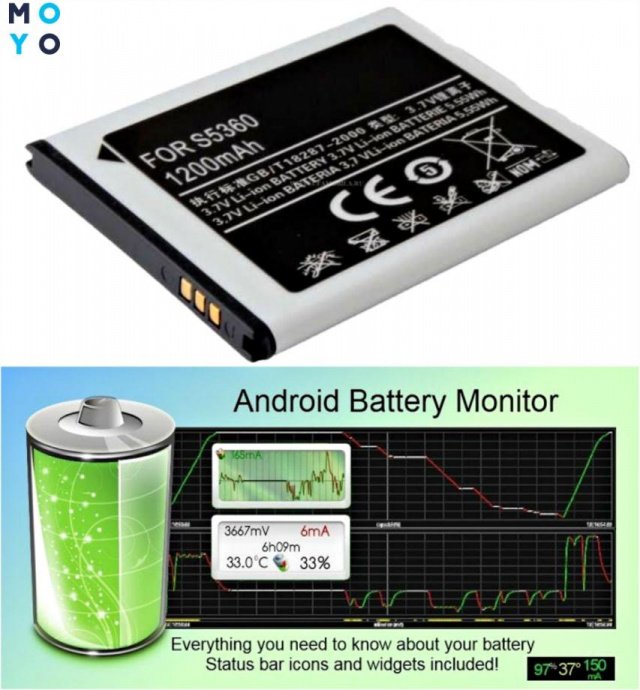
ТАКЖЕ ПРОЧИТАЙТЕ: Как исправить Apple iPhone XR, который не может получить доступ к App Store после обновления iOS 12.2
Общие методы устранения неполадок для быстрой разрядки аккумулятора iPhone
Попробуйте эти процедуры устранения неполадок, чтобы исключить программное обеспечение факторы, которые могли привести к быстрой разрядке аккумулятора iPhone. Это общие решения, и описанные шаги также применимы к любым вариантам iPhone.
Первое решение. Перезагрузите iPhone.
Если вы впервые заметили, что аккумулятор вашего iPhone разряжается так быстро, перезагрузка телефона, скорее всего, решит эту проблему. В этом случае симптом может быть просто вызван некоторыми случайными сбоями приложения, которые обычно устраняются путем выполнения мягкого сброса или принудительного перезапуска на вашем iPhone.
- Мягкий сброс iPhone.
Мягкий сброс в новых iPhone, таких как iphone x или более поздние модели, выполняется с помощью следующих шагов:
- Нажмите и удерживайте боковую кнопку и любую кнопку громкости , пока не появится ползунок Power off .

- Перетащите ползунок, чтобы полностью выключить iPhone.
- Затем через 30 секунд снова нажмите боковую кнопку, чтобы снова включить iPhone.
На iPhone 8, 8 Plus или более ранних версиях программный сброс выполняется следующим образом:
- Нажмите и удерживайте верхнюю или боковую кнопку , пока не появится ползунок Power off .
- Перетащите ползунок, чтобы полностью выключить телефон.
- Примерно через 30 секунд снова нажмите и удерживайте верхнюю кнопку или боковую кнопку , чтобы снова включить телефон.
Подождите, пока телефон завершит перезагрузку, а затем попробуйте и посмотрите, решит ли это проблему.
- Принудительно перезагрузите iPhone.
На новых iPhone, таких как iPhone 8, 8 Plus или более поздних версиях, принудительный перезапуск выполняется с помощью следующих шагов:
- Нажмите и отпустите кнопку увеличения громкости.

- Затем нажмите и отпустите кнопку уменьшения громкости.
- Наконец, нажмите и удерживайте боковую кнопку , а затем отпустите ее, когда появится логотип Apple.
На iPhone 7 и iPhone 7 Plus это делается следующим образом:
- Нажмите и удерживайте кнопку уменьшения громкости и кнопку Power (сон / пробуждение) одновременно, а затем отпустите обе кнопки с помощью Apple. появляется логотип.
Более ранние версии iPhone, такие как iPhone 6s, 6s Plus, 6, SE и 5s, с другой стороны, принудительно перезапускаются следующим образом:
- Нажмите и удерживайте кнопку Power (режим сна / пробуждение) и кнопку Кнопка «Домой» на несколько секунд, а затем отпустите обе кнопки, когда на экране отобразится логотип Apple.
Оба этих метода перезапуска являются эффективными решениями незначительных проблем с программным обеспечением, включая проблемы с аккумулятором, вызванные сбоями приложения или незначительной системной ошибкой. Ни один из них не влияет на информацию, хранящуюся во внутренней памяти вашего iPhone, поэтому вы не потеряете впоследствии важные файлы.
Ни один из них не влияет на информацию, хранящуюся во внутренней памяти вашего iPhone, поэтому вы не потеряете впоследствии важные файлы.
Второе решение: управляйте своими приложениями, чтобы быстро исправить разряд аккумулятора iPhone.
Как объяснялось ранее, мошеннические приложения являются одними из самых распространенных виновников. Тем не менее, вам тоже нужно исключить их.Один из наиболее эффективных способов исправить мошеннические приложения — обновить их. Как и обновления iOS, обновления приложений также включают исправления, которые запрограммированы на устранение определенных ошибок, из-за которых приложение становилось нестабильным или нестабильным.
- Обновите сторонние приложения.
Часто виноваты сторонние приложения или приложения, которые вы скачали из App Store. Если вы не настроили для этих приложений автоматическое обновление, вам необходимо обновить их вручную. Итак, вот что вам следует сделать:
- Перейдите на главный экран и нажмите App Store .
 Запустится приложение Apple Store.
Запустится приложение Apple Store. - На главном экране App Store прокрутите вниз до нижнего раздела и нажмите Обновления . Будет отображен новый экран, содержащий список приложений с ожидающими обновлениями.
- Чтобы обновить отдельные приложения, нажмите кнопку «Обновить» рядом с названием приложения.
- Чтобы обновить несколько приложений одновременно, нажмите кнопку «Обновить все» в правом верхнем углу экрана. Эта кнопка доступна, только если доступно несколько обновлений приложения.
После обновления приложений перезагрузите iPhone, чтобы обновить память и применить последние изменения к приложениям.
- Удалите плохие приложения с вашего iPhone.
Если обновление приложений не помогло, аккумулятор iPhone быстро разряжается. Удалите или удалите плохие приложения со своего iPhone. Но прежде чем вы это сделаете, вам нужно определить, какие приложения разряжают аккумулятор вашего iPhone. Самый простой способ проверить это — зайти в раздел об использовании аккумулятора iPhone. Вот как туда попасть:
Вот как туда попасть:
- Нажмите Настройки на главном экране.
- Tap Аккумулятор .
- Перейдите в раздел Использование батареи .
- Затем коснитесь вкладки Последние 24 часа или Последние 10 дней , чтобы просмотреть дополнительные сведения об использовании батареи отдельными приложениями в определенный период времени.
Если вы обнаружите какое-либо приложение, которое потребляет больше энергии, чем обычно, удалите это приложение. Чтобы удалить или удалить приложение со своего iPhone, выполните следующие действия:
- Перейдите на главный экран и найдите приложение, которое вы хотите удалить.
- Найдя приложение, нажмите и удерживайте значок приложения, пока он не начнет покачиваться.
- Затем нажмите X в верхнем левом углу значка, чтобы удалить его.
- При появлении запроса нажмите Удалить , чтобы подтвердить, что вы хотите удалить или удалить приложение со своего iPhone.

После удаления / удаления плохих приложений коснитесь в любом месте свободной части главного экрана, чтобы приложения не двигались. Затем перезагрузите iPhone или выполните программный сброс iPhone, чтобы удалить ненужные файлы и поврежденные кеши из памяти телефона.После этого используйте свой телефон как обычно, чтобы проверить, быстро ли разрядился аккумулятор iPhone. Проблема была устранена.
Третье решение: установить новое доступное обновление iOS.
Ошибки программного обеспечения и недостатки системы, которые не могли быть устранены с помощью программного сброса или принудительного перезапуска, также могут быть устранены путем установки обновления микропрограммы на телефоне. Эти обновления не только предлагают новые функции, но также включают коды исправлений для исправления любых существующих системных проблем. Чтобы убедиться, что установка обновления завершится, во время обновления держите iPhone подключенным к зарядному устройству.Таким образом, вы не будете бояться получить коррумпированную систему из-за перебоев в подаче электроэнергии. Также убедитесь, что ваш телефон подключен к Интернету и в нем достаточно места для размещения файла обновления. Когда все будет готово, выполните следующие действия, чтобы проверить наличие нового обновления iOS для установки на iPhone:
Также убедитесь, что ваш телефон подключен к Интернету и в нем достаточно места для размещения файла обновления. Когда все будет готово, выполните следующие действия, чтобы проверить наличие нового обновления iOS для установки на iPhone:
- Перейдите на главный экран и нажмите Настройки .
- Метчик Общие .
- Нажмите Обновление программного обеспечения.
Если доступна новая версия iOS, вы должны увидеть уведомление об обновлении, содержащее подробную информацию о новой версии микропрограммы, ее функциях и исправлениях ошибок.Прочтите и просмотрите информацию, затем следуйте инструкциям на экране, чтобы загрузить и установить обновление на свой iPhone.
После обновления перезагрузите iPhone, чтобы сохранить последние системные изменения и обновить приложения и системные службы.
Затем используйте свой телефон, как обычно, чтобы проверить, разряжается ли аккумулятор так быстро или нет.
Четвертое решение: сбросьте все настройки на телефоне.

Неправильные настройки также могут быть одним из факторов, способствующих быстрой разрядке аккумулятора iPhone.Чтобы исключить это, может помочь сброс всех настроек до значений по умолчанию. Вот как это делается:
- Нажмите Настройки на главном экране.
- Выберите Общие .
- Прокрутите вниз и нажмите Сбросить .
- Коснитесь параметра, чтобы Сбросить все настройки. При этом будут удалены все индивидуальные настройки, а затем восстановлены исходные значения и конфигурация.
- Введите пароль устройства, чтобы продолжить, затем подтвердите сброс всех настроек, когда его спросят.
Ваш телефон должен перезагрузиться сам по себе после завершения сброса. К тому времени вы можете начать включать функции, которые хотите снова использовать на своем телефоне.
Выполнение этого сброса обычно рекомендуется при решении проблемы разряда батареи после обновления на вашем iPhone. Некоторые обновления имеют тенденцию отменять настройки и в конечном итоге портить конфигурацию устройства.
Пятое решение: удалите данные с iPhone и восстановите заводские настройки по умолчанию.
Если предыдущий сброс не помог, а аккумулятор iPhone все еще разряжается так быстро, возможно, вам придется сбросить настройки до заводских.Проблема, с которой вы столкнулись, вероятно, связана с некоторыми сложными системными ошибками, которые не удалось исправить с помощью первоначальных процедур. В этом случае потребуется стереть данные с телефона, чтобы вы могли настроить его как новый.
Прежде чем продолжить, создайте резервную копию всех ваших важных файлов в iCloud или iTunes, чтобы не потерять их навсегда. Обратите внимание, что сброс к заводским настройкам также приведет к стиранию всей сохраненной информации во внутренней памяти. Как только резервная копия будет защищена, вы можете выполнить сброс через настройки iPhone или через iTunes.Более быстрый способ — через настройки вашего iPhone. Но поскольку аккумулятор вашего iPhone разряжается так быстро, вам нужно будет подключить iPhone к зарядному устройству во время сброса, чтобы предотвратить любые возможные перебои в последующем процессе. Когда будете готовы, выполните следующие действия:
Когда будете готовы, выполните следующие действия:
- Перейдите на главный экран и нажмите Настройки .
- Выберите Общие .
- Прокрутите вниз и нажмите Сбросить .
- Коснитесь параметра, чтобы Удалить все содержимое и настройки.
- Введите пароль устройства, чтобы продолжить.
- Затем подтвердите полный сброс системы, когда его спросят.
После этого телефон выполнит сброс настроек до заводских. Просто следуйте инструкциям на экране, пока ваш iPhone не перезагрузится автоматически. К тому времени вы можете продолжить процесс начальной настройки и настроить свой iPhone как новый.
Кроме того, вы можете использовать iTunes для восстановления iPhone из предыдущей резервной копии на компьютере. Просто подключите iPhone к компьютеру с помощью оригинального USB-кабеля или кабеля Lightning и дождитесь, пока ваше устройство синхронизируется с iTunes.Как только ваш iPhone появится в iTunes, следуйте экранным командам, чтобы перезагрузить устройство.
Если и это не помогает, восстановите iPhone в режиме восстановления или DFU. Выполнение восстановления iOS в режиме восстановления или DFU обычно считается одним из последних вариантов, если ничего не работает и батарея iPhone начала разряжаться быстрее после установки обновления.
Советы по экономии заряда батареи для вашего iPhone
Ниже приведены несколько полезных советов по снижению энергопотребления вашего iPhone.Вы можете применить любой из этих методов всякий раз, когда необходимо увеличить мощность вашего iPhone.
- Отрегулируйте яркость экрана. Установка максимального уровня яркости экрана iPhone потребляет электроэнергию, поэтому вам следует подумать о настройке или уменьшении яркости экрана.
- Для этого перейдите в Настройки-> Дисплей и яркость, затем перетащите ползунок, чтобы уменьшить яркость экрана вашего телефона.
Или вы также можете включить Автояркость , чтобы ваш iPhone просто автоматически регулировал окружающее освещение.
- Отключите службы определения местоположения. Многие приложения захотят знать ваше местоположение, чтобы использовать его для разных целей. Но предоставление этим приложениям доступа к вашему текущему местоположению также приведет к значительному расходу заряда батареи. Если вы не думаете, что вашим приложениям нужно знать ваше местоположение, лучше отключите эту функцию.
- Для этого перейдите в Настройки-> Конфиденциальность-> Службы геолокации , затем выберите Никогда из представленных опций.
Или вы также можете включить службы определения местоположения только при использовании определенного приложения на вашем iPhone.
- Отключите Raise to Wake. Одна из функций iOS 10.3 позволяет разблокировать экран iPhone, когда вы перемещаете устройство или ходите с ним, покачиваясь в руке. Если такие жесты делать чаще, то экран постоянно включается и поэтому он быстрее разряжает батарею.

- Чтобы отключить эту функцию, перейдите в меню Настройки-> Дисплей и яркость , затем переключите переключатель, чтобы выключить Raise to Wake .
- Закройте все неиспользуемые или фоновые приложения. Фоновые приложения — это ранее открытые приложения, которые остаются запущенными или приостановлены в фоновом режиме. Эти приложения простаивают, но по-прежнему потребляют электроэнергию, потому что продолжают работать в фоновом режиме. Таким образом, эти приложения необходимо закрыть.
- Чтобы закрыть / очистить все фоновые приложения на iPhone с помощью физической кнопки «Домой», дважды нажмите кнопку «Домой», чтобы открыть предварительный просмотр приложений. Затем проведите вверх по карточке приложения, а затем проведите по ней вверх и за пределы экрана.
- На iPhone X или более поздних версиях iPhone очистка фоновых приложений выполняется путем смахивания вверх от нижней части главного экрана и затем небольшой паузы в середине экрана.
 Чтобы закрыть приложение, просто проведите пальцем по области предварительного просмотра приложения.
Чтобы закрыть приложение, просто проведите пальцем по области предварительного просмотра приложения.
- Удалите ненужные виджеты экрана. Также помогает ограничение количества виджетов на главном экране. Виджеты позволяют быстро видеть последние события и информацию вокруг вас. Но все эти виджеты потребляют энергию, чтобы оставаться в курсе последних событий.Не рекомендуется, если батарея телефона разряжается так быстро.
- Чтобы удалить ненужные виджеты, откройте Today View с главного экрана, проведя вправо с первого главного экрана. Затем прокрутите до нижней части экрана Today View и коснитесь Edit . Затем коснитесь красного кружка рядом с именем виджета, который вы хотите удалить. Нажмите Удалить , чтобы продолжить. Наконец, нажмите Готово , чтобы завершить процесс.
Выполните те же действия, чтобы удалить остальные ненужные виджеты с главного экрана.
- Отключить обновление фонового приложения.
 Если эта функция включена, приложения будут автоматически обновляться в фоновом режиме или продолжать обновляться, даже если они не используются. Хотя это сэкономит вам время загрузки при запуске приложений, оно также быстрее разряжает аккумулятор вашего iPhone.
Если эта функция включена, приложения будут автоматически обновляться в фоновом режиме или продолжать обновляться, даже если они не используются. Хотя это сэкономит вам время загрузки при запуске приложений, оно также быстрее разряжает аккумулятор вашего iPhone.
- Чтобы отключить эту функцию, перейдите в Настройки-> Общие-> Обновление фонового приложения , затем установите переключатель в положение ВЫКЛ.
- Включите Уменьшение движения. Когда эта функция включена, приложения не могут использовать крутые анимационные эффекты. Для запуска анимированных файлов требуется много энергии, поэтому вам также следует подумать о включении этой функции и использовать ее для экономии заряда батареи.
- Чтобы включить его, перейдите в Настройки-> Общие-> Доступность-> Уменьшить движение , затем нажмите, чтобы включить переключатель рядом с ним.
- Используйте режим низкого энергопотребления.
 Как следует из названия, ваш iPhone будет работать в режиме низкого энергопотребления, чтобы продлить срок службы батареи.Эта функция часто используется всякий раз, когда возникает необходимость в использовании телефона, который разряжается.
Как следует из названия, ваш iPhone будет работать в режиме низкого энергопотребления, чтобы продлить срок службы батареи.Эта функция часто используется всякий раз, когда возникает необходимость в использовании телефона, который разряжается.
- Чтобы активировать режим низкого энергопотребления на вашем iPhone, перейдите в меню «Настройки » -> «Батарея» , затем переключите переключатель, чтобы включить режим низкого энергопотребления .
Когда iPhone находится в режиме низкого энергопотребления, его функции ограничены, так как в этом состоянии некоторые функции не работают.
- Включите режим полета. Также рекомендуется включать режим полета в областях с плохим приемом / сигналом.Это помешает вашему телефону постоянно искать сотовый сигнал для использования.
- Чтобы включить его, перейдите в меню Настройки-> Режим полета , затем переключите переключатель, чтобы включить .
 Кроме того, вы можете получить доступ к Центру управления, а затем переключить значок режима полета с выключенного на включенное.
Кроме того, вы можете получить доступ к Центру управления, а затем переключить значок режима полета с выключенного на включенное.
Беспроводное радио и соответствующие функции вашего iPhone будут отключены, поэтому у вас не будет доступа к Wi-Fi и сотовой связи.Вы можете снова отключить режим полета, когда окажетесь в зоне с сильным сигналом сотовой связи.
Аккумулятор вашего iPhone все еще разряжается так быстро?
Вышеупомянутые решения обычно достаточно хороши, когда имеешь дело с быстрым разряжением батареи, которое связано с ошибками программного обеспечения на iPhone. Если ни один из этих методов не решает проблему и аккумулятор вашего iPhone все еще разряжается так быстро, следующее, что вам следует исключить, — это проблемы, связанные с оборудованием. Возможно, аккумулятор или другие соответствующие компоненты были повреждены и поэтому нуждаются в ремонте, в противном случае — в новой замене.Если ваш iPhone все еще новый, вам следует позвонить своему провайдеру / оператору iPhone, чтобы получить гарантию. Вы можете запросить замену нового устройства или воспользоваться бесплатным сервисом / ремонтом iPhone.
Вы можете запросить замену нового устройства или воспользоваться бесплатным сервисом / ремонтом iPhone.
Я надеюсь, что мы смогли помочь вам решить проблему с вашим устройством. Мы были бы признательны, если бы вы помогли нам распространить информацию, поэтому, пожалуйста, поделитесь этим постом, если вы сочтете его полезным. Большое спасибо за чтение!
Батарея разряжается слишком быстро? Что вызывает это?
Источник изображения: PixabayИтак, вы вышли из дома после зарядки смартфона или планшета на 100%.К счастью, вы не разряжали слишком много его батареи, когда играли на нем вчера вечером, и с облегчением увидели, что батарея полностью заполнена, когда вы проснулись. После интенсивного движения вы заметили, что батарея теперь 50%. «Погодите, — подумали вы. «Разве это не было 100% недавно? Я даже не пользовался им ».
Это сценарий, с которым люди так хорошо знакомы, и разрядка батареи является одной из наиболее распространенных проблем пользователей смартфонов во всем мире. В наши дни люди не могут жить без смартфонов по многим причинам, и когда их батареи разряжены, они, как правило, все время находятся в напряжении.Причина для каждого человека разная, как и решения, которые они придумывают, что создает путаницу среди пользователей смартфонов. Но что на самом деле разряжает батарею?
В наши дни люди не могут жить без смартфонов по многим причинам, и когда их батареи разряжены, они, как правило, все время находятся в напряжении.Причина для каждого человека разная, как и решения, которые они придумывают, что создает путаницу среди пользователей смартфонов. Но что на самом деле разряжает батарею?
Причины
Источник изображения: PixabayЕсть три распространенные причины, по которым батареи разряжаются быстрее, чем люди ожидают:
- Приложения, работающие в фоновом режиме.
- Слабый сигнал.
- Неисправный аккумулятор.
Приложения не просто перестают работать, когда вы их закрываете, некоторые из них продолжают работать, чтобы отслеживать изменения и сообщать вам об этих изменениях.Такие приложения, как ваше любимое приложение для просмотра электронной почты, например, Discord или Facebook, по умолчанию отслеживают сообщения. Чтобы проверить, какие другие приложения могут потреблять энергию вашего смартфона, например, в Android, в настройках есть опция батареи, которая отслеживает потребление энергии вашим устройством. В Интернете также есть приложения, которые делают то же самое или лучше.
В Интернете также есть приложения, которые делают то же самое или лучше.
Тогда сигнал вашего телефона. Когда вы используете Wi-Fi или мобильную передачу данных, ваш телефон потребляет еще больше энергии, и ее количество зависит от мощности сигнала и того, что делает ваш телефон (поиск сигнала, соединение через мост).Как правило, если вы не собираетесь вынимать телефон, когда где-то поблизости, вы можете зарядить его, выключите Wi-Fi и мобильный Интернет. Также, когда сигнал вашего телефона слабый, не пытайтесь подключиться к Интернету через мобильные данные.
И, наконец, неисправные батареи. Теперь это проще проверить, чем первые два: если есть возможность, выньте аккумулятор телефона и проверьте, не раздулся ли он. Если да, то пора покупать новый аккумулятор для телефона. К сожалению, на момент написания этой статьи многие производители телефонов переходят от дизайна, в котором вы можете легко получить доступ к батарее, к тем, которые вы вообще не можете открыть, и проверять, пока батарея не раздувается настолько, что начинает влиять на корпус вашего телефона. .Если ваш телефон уже деформируется аккумулятором, быстро проверьте телефон в вашей мастерской по ремонту.
.Если ваш телефон уже деформируется аккумулятором, быстро проверьте телефон в вашей мастерской по ремонту.
Другие причины
Плохо откалиброванный аккумулятор или батареи, которые не были откалиброваны вообще, могут заставить вас подумать, что батареи разряжаются слишком быстро. Признаки того, что батарея нуждается в правильной калибровке, могут включать (но не ограничиваясь ими):
- Аккумулятор быстро разряжается, но слишком долго остается в определенной нижней точке.Например, батарея разряжается со 100% до 40 или 30%, но затем остается там даже после интенсивного использования телефона.
- Аккумулятор быстро разряжается до нуля, но при повторном подключении к зарядному устройству он начинает отображать, что у вашего телефона действительно много оставшегося заряда.
Чтобы решить эту проблему, вам нужно разрядить телефон до нуля, пока он не выключится, прежде чем заряжать его полностью, когда телефон выключен. Однако помните, что литий-ионные батареи не предназначены для разряда до 0 и оставления в этом состоянии на слишком долгое время, поэтому сразу же заряжайте телефон, как только заряд аккумулятора достигнет нуля.
Однако помните, что литий-ионные батареи не предназначены для разряда до 0 и оставления в этом состоянии на слишком долгое время, поэтому сразу же заряжайте телефон, как только заряд аккумулятора достигнет нуля.
Заключение
Если оставить телефон заряжаться на ночь, это не приведет к перегрузке аккумулятора и возгоранию, если только аккумулятор уже не был неисправен, поэтому не бойтесь заряжать телефон. Однако помните, что с каждой зарядкой и разрядкой ваша батарея деградирует вместе с другими компонентами вашего смартфона. С учетом сказанного вы всегда должны регулярно проверять, нуждается ли аккумулятор в замене, особенно после того, как вы столкнулись с проблемой.
Батарея вашего ноутбука разряжается быстро? Вот 8 проверенных способов исправить это!
«Батарея моего ноутбука быстро разряжается, и он выключает его за считанные минуты. Может кто-нибудь сказать мне, как решить эту проблему с аккумулятором ноутбука HP? »
Может кто-нибудь сказать мне, как решить эту проблему с аккумулятором ноутбука HP? »
Если подобный вопрос о проблеме с батареей вашего ноутбука привел вас сюда, вы обязательно решите ее. Неважно, какой у вас компьютер, быстрый разряд аккумулятора ноутбука — довольно распространенная проблема, с которой сталкиваются многие. Помимо обычного разряда батареи, это также может произойти из-за нескольких проблем, связанных с программным обеспечением. В этом руководстве я расскажу вам, как решить эту проблему с батареей ноутбука разными способами.
Часть 1: Почему аккумулятор моего ноутбука быстро разряжается?
В идеале, одна из наиболее частых причин выхода из строя аккумулятора ноутбука — это старый или разряженный аккумулятор. Если батарея вашего ноутбука старая, есть вероятность, что она легко разрядится, и пора ее заменить. Помимо этого, есть еще несколько причин проблем с аккумулятором ноутбука.
- Возможно, слишком много процессов работает в фоновом режиме.

- Тяжелое приложение (например, игры или любое другое настольное приложение) также может разрядить аккумулятор.
- Изменение системных настроек, приводящее к быстрой разрядке аккумулятора
- Ваша система может работать с высокой яркостью или другими дополнительными параметрами.
- Слишком большое количество подключений к сети и сети также может вызвать эту проблему.
- Установленное микропрограммное обеспечение может быть повреждено, что приведет к отключению питания.
- Другими причинами могут быть неисправный драйвер, слишком много периферийных устройств и т. Д.
Часть 2: Как исправить проблему быстрого разряда аккумулятора ноутбука?
Чтобы решить проблему с аккумулятором ноутбука Asus, Lenovo, Dell или HP, вы можете рассмотреть следующие предложения.Они связаны с прошивкой системы или ошибочными настройками, которые можно легко устранить. Однако, если батарея вашего ноутбука старая или разряженная, вам следует подумать о ее замене.
Взгляните на это видео, которое мы подготовили для вас, в котором рассказывается о наиболее распространенных причинах быстрой разрядки аккумулятора ноутбука и о том, как их исправить.
Надеюсь, видео решило проблему, обнаруженную вашей общей аудиослужбой. Если нет, то ниже приведены некоторые другие решения.Продолжить чтение!
1. Следите за яркостью экрана
Возможно, вы уже знаете, что дисплей системы является одним из основных компонентов, питающихся от батареи. Поэтому это первое, что я бы порекомендовал сделать, если аккумулятор вашего ноутбука HP быстро разряжается. Вы можете найти настройки яркости с помощью ярлыков на панели задач или просто использовать функциональные клавиши для увеличения / уменьшения яркости.
Кроме того, вы также можете перейти в «Настройки»> «Система»> «Дисплей», чтобы отрегулировать яркость экрана до желаемого уровня. Старайтесь не держать его на высоком уровне, так как он может быстрее сжечь аккумулятор вашего ноутбука.
Старайтесь не держать его на высоком уровне, так как он может быстрее сжечь аккумулятор вашего ноутбука.
2. Отключите подсветку клавиатуры
В некоторых премиальных ноутбуках мы также получаем функцию подсветки клавиатуры. Хотя он может помочь вам печатать в темноте, он также может вызвать такие проблемы, как быстрая разрядка аккумулятора ноутбука. Чтобы исправить это, вы можете использовать сочетания клавиш (например, клавиша Function + F5 для HP) для регулировки яркости.
Кроме того, вы также можете перейти в Центр управления вашей системы> Мышь и клавиатура и отключить эту функцию в разделе «Подсветка клавиатуры».
3. Настройте параметры питания на своем ноутбуке
Любое недавнее изменение в настройках питания вашей системы также может быть причиной проблем с аккумулятором ноутбука HP или Acer. В идеале это могло произойти с ноутбуками любой марки, и это легко исправить. Просто перейдите в «Настройки»> «Система»> «Питание и сон» и настройте параметры сна и времени экрана, когда система включена или находится в режиме гибернации.
При желании вы также можете перейти отсюда к «Дополнительным параметрам питания», чтобы запустить в системе оптимизированный или сбалансированный план.Отсюда вы даже можете создать свой план электропитания.
4. Сверните сетевые подключения к минимуму
Если к вашей системе подключено много сетей или периферийных устройств, это также может разрядить аккумулятор вашего ноутбука. Для этого вы можете просто перейти в Настройки вашей системы> Сетевые подключения, чтобы проверить текущие активные подключения. В некоторых версиях Windows его также можно просмотреть в Панели управления> Сеть и Интернет> Сетевые подключения.
Отсюда вы можете выбрать любую сеть, щелкнуть правой кнопкой мыши и просто отключить или забыть об этом. Таким образом можно свести к минимуму количество активных сетевых подключений на своем ноутбуке.
5. Избавьтесь от нежелательных периферийных устройств
Помимо сетевых подключений, вы также можете контролировать периферийные устройства, подключенные к вашей системе. Например, если ваша система подключена к нескольким устройствам одновременно, это может привести к выходу из строя батареи ноутбука.В этом случае вы можете попробовать отключить USB-накопитель, беспроводную мышь, CD / DVD, динамики Bluetooth или любое другое подключенное устройство.
Например, если ваша система подключена к нескольким устройствам одновременно, это может привести к выходу из строя батареи ноутбука.В этом случае вы можете попробовать отключить USB-накопитель, беспроводную мышь, CD / DVD, динамики Bluetooth или любое другое подключенное устройство.
Просто зайдите в настройки вашей системы, чтобы отслеживать это, или щелкните значок устройства на панели задач. Щелкните его правой кнопкой мыши, чтобы безопасно удалить подключенные устройства, и просто отключите от него все нежелательные периферийные устройства.
6. Завершите ненужные программы после запуска
В фоновом режиме будет работать множество нежелательных программ и приложений, разряжающих батарею вашей системы.Чтобы решить проблему с аккумулятором Dell, вы можете просто проверить фоновые приложения и отключить нежелательные программы. Вы можете сделать то же самое, чтобы решить проблему с батареей ноутбука Acer, Asus, HP, Lenovo и других производителей.
Для этого просто перейдите в Настройки вашего компьютера> Конфиденциальность> Фоновые приложения.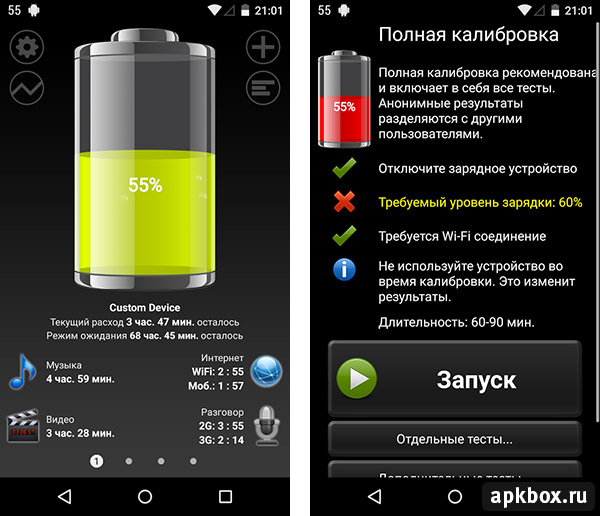 Если вы хотите, вы можете полностью отключить функцию фонового приложения здесь или просто включить / отключить функцию для выбранных приложений. Я бы порекомендовал отключить его на время, чтобы столько приложений не работало в фоновом режиме.
Если вы хотите, вы можете полностью отключить функцию фонового приложения здесь или просто включить / отключить функцию для выбранных приложений. Я бы порекомендовал отключить его на время, чтобы столько приложений не работало в фоновом режиме.
7. Извлеките любой вставленный дисковод
Иногда подключенный CD или DVD в вашей системе может быть причиной проблемы с аккумулятором ноутбука. Таким образом, вы можете снять дисковод с ноутбука, просто нажав кнопку извлечения сбоку. Если это не сработает, перейдите в «Мой компьютер» (этот компьютер), щелкните правой кнопкой мыши значок дисковода и нажмите кнопку «Извлечь». Это откроет дисковод, что позволит вам извлечь из него вставленный CD или DVD.
8.Закройте все нежелательные функции или процессы из запущенного
Самое главное, если слишком много процессов или функций работает в фоновом режиме, это может привести к проблеме с аккумулятором ноутбука. Чтобы просмотреть запущенные процессы и приложения, откройте диспетчер задач в системе. Для этого нажмите комбинации клавиш Ctrl + Alt + Del или Ctrl + Shift + Esc. В диспетчере задач вы можете выбрать любой процесс или приложение, которые не нужны, и нажать кнопку «Завершить задачу», чтобы закрыть их выполнение.
Для этого нажмите комбинации клавиш Ctrl + Alt + Del или Ctrl + Shift + Esc. В диспетчере задач вы можете выбрать любой процесс или приложение, которые не нужны, и нажать кнопку «Завершить задачу», чтобы закрыть их выполнение.
Кроме того, вы также можете перейти в Настройки вашего компьютера> Приложения и функции и просто удалить любое приложение из вашей системы.
Часть 3: Дополнительный совет: восстановление потерянных / удаленных файлов с ноутбука с помощью Recoverit
Иногда, устраняя проблему с аккумулятором ноутбука, вы можете потерять важные данные. В этом случае вы можете воспользоваться помощью Recoverit, профессионального инструмента для восстановления данных, который можно использовать в ведущих системах Windows.Используя его, вы можете вернуть свои файлы, которые были потеряны при разных сценариях и из разных источников. Это может помочь вам вернуть ваши изображения, видео, звуки, документы и любые другие данные. Вот как вы можете использовать Recoverit Data Recovery , чтобы вернуть потерянный, удаленный или недоступный контент.
Recoverit Data Recovery — Лучшее программное обеспечение для восстановления файлов
- Эффективное, безопасное и полное восстановление поврежденных файлов с компьютера, жесткого диска USB, карты памяти.
- Поддерживает восстановление поврежденных файлов и потерь из-за вирусной атаки, сбоя программы или отключения питания компьютера.
- Восстанавливайте любые данные и типы файлов с высокой вероятностью успеха и без потери качества.
- Поддерживаемые ОС: Windows 10/8/7 / XP / Vista, Mac OS 10.13, macOS 10.12, OS X 10.11, 10.10, 10.9, 10.8, 10.7, 10.6.
Шаг 1. Выберите место для сканирования
Сначала просто запустите Recoverit Data Recovery на своем компьютере и выберите место для сканирования.Это может быть раздел, папка или весь диск.
Шаг 2. Дождитесь завершения сканирования
После того, как вы нажмете кнопку «Пуск», приложение попытается восстановить ваши данные.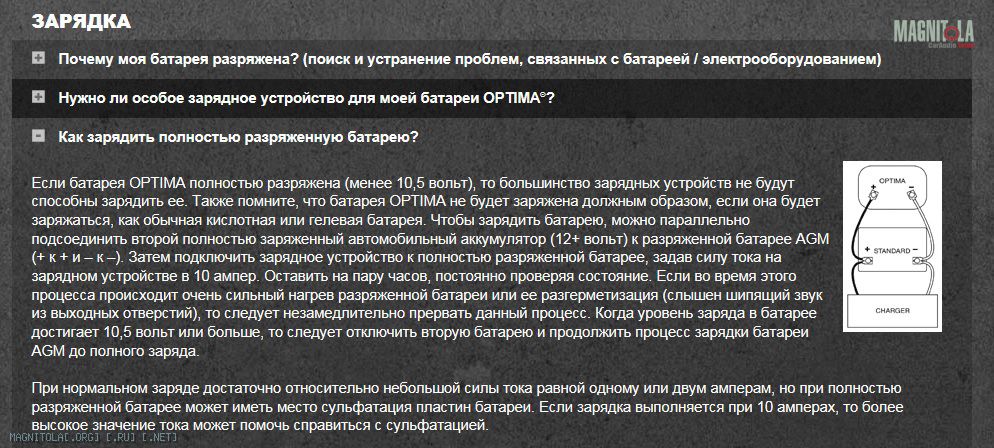 Вы можете подождать, посмотреть прогресс по экранному индикатору или просто остановить процесс между ними.
Вы можете подождать, посмотреть прогресс по экранному индикатору или просто остановить процесс между ними.
Шаг 3. Восстановите данные
После завершения процесса приложение перечислит полученные данные по разным категориям.Вы можете использовать его фильтры, чтобы получить нужные файлы для восстановления и даже предварительно просмотреть их в интерфейсе. Теперь просто выберите то, что вы хотите вернуть, и нажмите кнопку «Восстановить», чтобы сохранить их.
Я уверен, что после прочтения этого руководства вы сможете исправить проблемы с батареями ноутбуков Asus, Acer, Lenovo, Dell или HP. Чтобы упростить вам задачу, я перечислил способы исправить быстро разряжающую батарею ноутбука всевозможные ошибки, которые можно реализовать практически в любой системе.Однако, если вы потеряли часть своих данных при ремонте ноутбука, вы можете использовать Recoverit Data Recovery. Обладая одним из самых высоких показателей восстановления, он позволит вам возвращать все виды данных без каких-либо нежелательных проблем.
Люди тоже спрашивают
Как я могу исправить разрядку аккумулятора ноутбука?
Проверьте яркость экрана и уменьшите, если она сильно. Вы также можете отключить подсветку клавиатуры. Перейдите в настройки питания и настройте, когда ваш экран может переходить в спящий режим, чтобы он не оставался активным в течение длительного времени и разряжал батарею.
Как узнать, что разряжает аккумулятор моего ноутбука?
Вы можете использовать приложение Windows Battery Saver, чтобы узнать, что разряжает аккумулятор вашего ноутбука. Следуйте по этому пути: «Пуск»> «Настройки»> «Система»> «Экономия заряда батареи»> «Использование батареи». Вы получите анализ пространства, которое использует каждое приложение, чтобы узнать, что разряжает вашу батарею.
Плохо ли оставлять ноутбук постоянно включенным в розетку?
Неплохо постоянно оставлять ноутбук подключенным к сети.Тем не менее, вы должны остерегаться других факторов, таких как тепло, которое может повредить аккумулятор.
 Помните, что ноутбук настолько же хорош, насколько хорош его аккумулятор, и вам нужно позаботиться о нем.
Помните, что ноутбук настолько же хорош, насколько хорош его аккумулятор, и вам нужно позаботиться о нем.
Восстановление компьютерных данных
- Windows PE
- Системные проблемы
- Ошибки ПК
разряжается слишком быстро? Вот как это можно предотвратить
iPad стал символом новой эры мобильных компьютеров.Это заставило пользователей широко взглянуть за пределы ПК, и одной из причин этого является превосходный пользовательский интерфейс, который может предложить планшет Apple.
К сожалению, это не всегда так, поскольку iPad неожиданно разряжается. Это наименее желательный аспект любого устройства, которое может похвастаться мобильностью, и необходимость спешить к ближайшей зарядной розетке часто превосходит это самое преимущество.
Сказав это, есть несколько способов увеличить время автономной работы, чтобы обеспечить более оптимальную работу с iPad в любое время.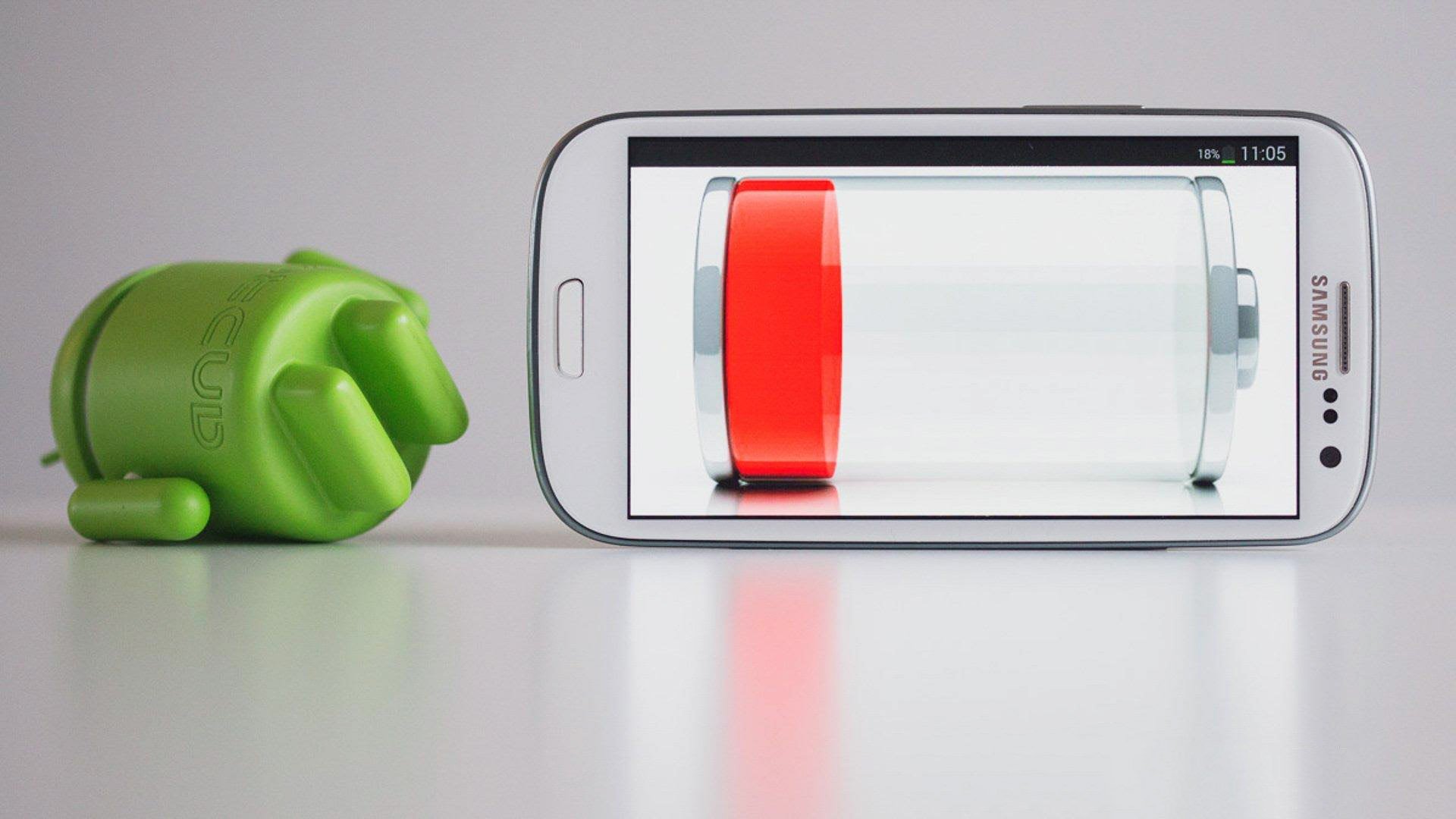
Вот способы, которыми можно увеличить время автономной работы iPad.
1. Отключите или ограничьте обновление приложений в фоновом режимеЭто очень удобная функция, при которой все приложения автоматически загружают данные, необходимые для их постоянного обновления. К сожалению, удобство достигается за счет разряда батареи. Итак, лучше всего здесь ограничить фоновое обновление только необходимыми приложениями.
- Для этого перейдите в Настройки > Общие > Обновление фонового приложения .
- Отключите обновление для каждого приложения, без которого, по вашему мнению, можно обойтись.
— отличная функция, которая отслеживает, где именно вы находитесь, а различные приложения, использующие данные о местоположении, предоставят вам информацию, относящуюся к этому местоположению. К сожалению, эта функция также потребляет много энергии и может быстро разрядить батарею, если не используется с умом.
К сожалению, эта функция также потребляет много энергии и может быстро разрядить батарею, если не используется с умом.
Итак, и здесь лучшим вариантом будет гарантировать, что разрешения службы определения местоположения предоставлены только тем приложениям, которые вам нужны.
- Это можно сделать в Настройки > Конфиденциальность > Службы геолокации .
- Вручную выберите приложения, которые должны иметь доступ к данным о вашем местоположении.
- Или вы можете просто включить Режим полета , так как это отключит функции Wi-Fi , Bluetooth , GPS и сотовой связи одновременно.
Уведомления — неизбежное зло. Хотя это отличная возможность быть в курсе последних событий или быть в курсе последних событий, компании часто рассылают уведомления, чтобы убедиться, что они по-прежнему актуальны для вас.
Опять же, ограничение уведомлений только основными приложениями часто является лучшим решением.
- Для этого перейдите в Настройки > Уведомления .
- Выберите приложение, для которого нужно отключить уведомления.
- Нажмите на тумблер для Разрешить уведомления , чтобы перестать получать оповещения от этого приложения.
Wi-Fi и Bluetooth — это технологии связи, которые позволяют вам наслаждаться портативностью мобильных устройств, таких как iPad.
Однако они могут разрядить вашу батарею, если оставить ее включенной, даже когда она не нужна.
Таким образом, лучше всего будет включать их только на время, в течение которого они необходимы.
5. Ограничьте воздействие слишком сильного тепла или холода Apple рекомендует использовать iPad при температуре окружающей среды от 0º до 35º C , так как любые другие факторы могут повлиять на производительность iPad в целом, включая время автономной работы устройства. Фактически, компания указала, что оптимальная температура для вашего iPad составляет от 16º до 23º C.Поэтому, если вы используете iPad на улице, убедитесь, что он не подвергается воздействию прямых солнечных лучей. Точно так же он не должен подвергаться воздействию прямых источников тепла зимой, так как это может снизить производительность аккумулятора.
Фактически, компания указала, что оптимальная температура для вашего iPad составляет от 16º до 23º C.Поэтому, если вы используете iPad на улице, убедитесь, что он не подвергается воздействию прямых солнечных лучей. Точно так же он не должен подвергаться воздействию прямых источников тепла зимой, так как это может снизить производительность аккумулятора.
Компании постоянно стремятся предоставить своим пользователям наилучшие возможности для работы с их устройствами. Один из способов сделать это — сделать доступными обновления программного обеспечения, которые улучшают производительность, устраняют ошибки и повышают стабильность.
Убедитесь, что вы всегда в курсе, поскольку это проверенный метод максимально использовать время автономной работы.
Чтобы обновить программное обеспечение до последней версии, перейдите в Настройки > Общие > Обновление программного обеспечения . Кроме того, убедитесь, что все ваши приложения также обновлены после обновления ОС iPad.
Кроме того, убедитесь, что все ваши приложения также обновлены после обновления ОС iPad.
Также читайте: 5 распространенных проблем iPadOS и их решения
7. Не запускайте приложения, разряжающие аккумуляторНекоторые приложения могут наказывать по батарее.Вы можете легко выделить такие приложения на странице Battery в разделе Settings , где указан расход заряда батареи всеми приложениями за последние 24 часа и последние семь дней. Если вы думаете, что можете обойтись без приложений, которые больше всего разряжают аккумулятор вашего устройства, пора от них избавиться.
8. Используйте Fetch вместо Push при использовании почтовых служб Настройки Mail могут довольно быстро разряжать аккумулятор, особенно когда на iPad включена функция push.Однако, если вы не используете iPad в качестве основного устройства для хранения вкладок в своем почтовом ящике, рекомендуется отключить функцию Push в пользу Fetch.
Здесь также для максимальной выгоды переключите функцию Fetch в ручной режим для экономии заряда батареи.
Вот как это делается: перейдите в Настройки > Почта, контакты, календари > Получить новые данные .
Здесь у вас также будет возможность получать свои письма в вашу учетную запись iCloud, а также в любую другую учетную запись электронной почты, связанную с приложением «Почта», помимо выбора частоты получения новых писем.
Также прочтите: 5 советов, как предотвратить случайное выключение iPad
Время автономной работы всегда было одной из главных особенностей iPad, и по этой причине он также достиг головокружительных высот успеха. Однако бывают случаи, когда срок службы батареи ухудшается, что приводит к неудовлетворительному опыту пользователя. Выполнение вышеупомянутых шагов может иметь большое значение для увеличения времени автономной работы вашего iPad. А в будущем, если вам потребуется замена аккумулятора iPad, посетите Rapid Repair.
 )
)
 Перейдите в раздел или , чтобы включить функцию Авто и Умное разрешение.
Перейдите в раздел или , чтобы включить функцию Авто и Умное разрешение. Потеря емкости является основной причиной того, почему быстро садится недавно приобретенный аккумулятор в машине.
Потеря емкости является основной причиной того, почему быстро садится недавно приобретенный аккумулятор в машине.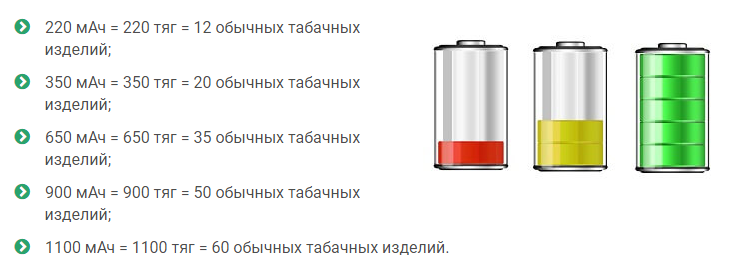
 Показания 15 – 70 мА является допустимыми.
Показания 15 – 70 мА является допустимыми.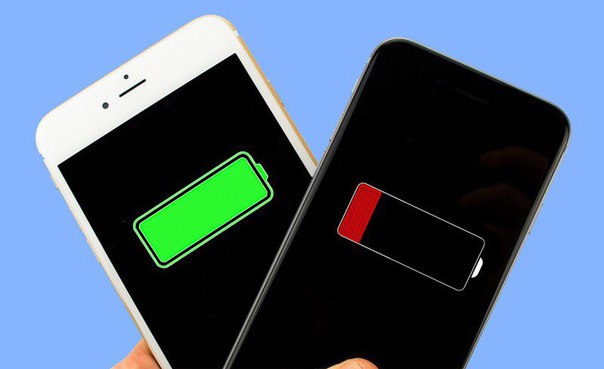



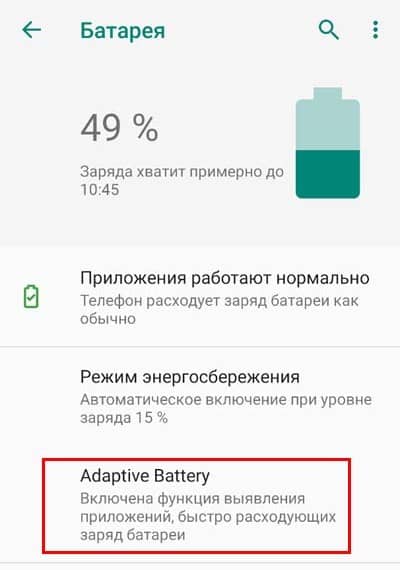 Нестабильные приложения в любом случае могут превратиться в мошеннические. Когда приложения начинают работать некорректно, начинают проявляться неблагоприятные симптомы, включая разрядку батареи. Приложения, которые не обновлены, обычно плохо себя ведут, особенно при установке новой версии iOS. Некоторые приложения, как правило, продолжают работать в фоновом режиме, что в конечном итоге приводит к тому, что процессор продолжает работать. Это приводит к постоянному потреблению энергии.
Нестабильные приложения в любом случае могут превратиться в мошеннические. Когда приложения начинают работать некорректно, начинают проявляться неблагоприятные симптомы, включая разрядку батареи. Приложения, которые не обновлены, обычно плохо себя ведут, особенно при установке новой версии iOS. Некоторые приложения, как правило, продолжают работать в фоновом режиме, что в конечном итоге приводит к тому, что процессор продолжает работать. Это приводит к постоянному потреблению энергии.



 Чтобы закрыть приложение, просто проведите пальцем по области предварительного просмотра приложения.
Чтобы закрыть приложение, просто проведите пальцем по области предварительного просмотра приложения. Если эта функция включена, приложения будут автоматически обновляться в фоновом режиме или продолжать обновляться, даже если они не используются. Хотя это сэкономит вам время загрузки при запуске приложений, оно также быстрее разряжает аккумулятор вашего iPhone.
Если эта функция включена, приложения будут автоматически обновляться в фоновом режиме или продолжать обновляться, даже если они не используются. Хотя это сэкономит вам время загрузки при запуске приложений, оно также быстрее разряжает аккумулятор вашего iPhone. Как следует из названия, ваш iPhone будет работать в режиме низкого энергопотребления, чтобы продлить срок службы батареи.Эта функция часто используется всякий раз, когда возникает необходимость в использовании телефона, который разряжается.
Как следует из названия, ваш iPhone будет работать в режиме низкого энергопотребления, чтобы продлить срок службы батареи.Эта функция часто используется всякий раз, когда возникает необходимость в использовании телефона, который разряжается. Кроме того, вы можете получить доступ к Центру управления, а затем переключить значок режима полета с выключенного на включенное.
Кроме того, вы можете получить доступ к Центру управления, а затем переключить значок режима полета с выключенного на включенное.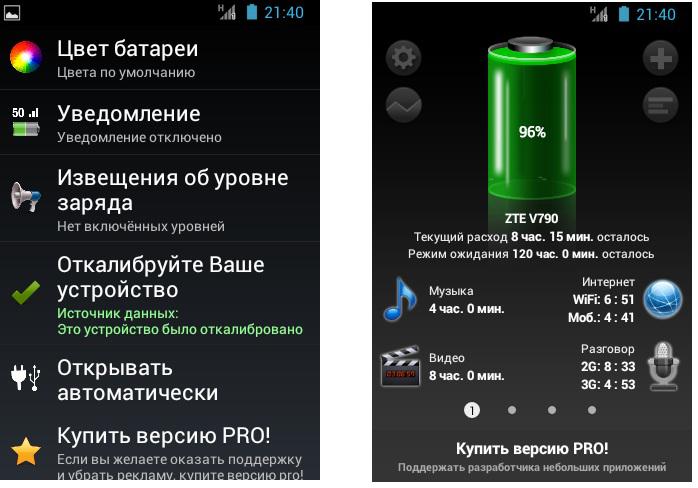
 Помните, что ноутбук настолько же хорош, насколько хорош его аккумулятор, и вам нужно позаботиться о нем.
Помните, что ноутбук настолько же хорош, насколько хорош его аккумулятор, и вам нужно позаботиться о нем.